Systeminnstillinger. Brukerveiledning
|
|
|
- Elsa Simonsen
- 7 år siden
- Visninger:
Transkript
1 Brukerveiledning Systeminnstillinger Komme i gang Bruke flere funksjoner samtidig Dokumentserver Brukerverktøy (systeminnstillinger) Registrere adresser og brukere for faks-/skannerfunksjoner Feilsøking nader Skrive tekst Spesifikasjoner Les denne håndboken nøye før du tar produktet i bruk, og oppbevar den lett tilgjengelig for fremtidig oppslag. Sørg for at du leser sikkerhetsinformasjonen før du tar maskinen i bruk, slik at du kan bruke den på en trygg og riktig måte.
2 Innledning Denne håndboken inneholder detaljerte instrukser og merknader om drift og bruk av denne maskinen. For din egen sikkerhets skyld bør du lese denne veiledningen nøye før du bruker maskinen. Oppbevar den på et hendig sted slik at det er lett å bruke den som referanse. Viktig Innholdet i denne håndboken kan endres uten varsel. Selskapet skal ikke under noen omstendigheter holdes ansvarlig for direkte, indirekte, spesielle eller tilfeldige skader eller følgeskader som oppstår som resultat av håndtering eller bruk av maskinen. : Enkelte av illustrasjonene i denne håndboken kan avvike noe fra din egen maskin. Enkelte typer ekstrautstyr vil ikke være tilgjengelig i alle land. For detaljer vennligst kontakt din lokale forhandler. Lasersikkerhet: Denne maskinen regnes som laserutstyr i klasse 1, klarert for kontor- og EDB-bruk. Maskinen inneholder to GaAIA-laserdioder, 5 milliwatt, nanometer bølgelengde for hver diode. Direkte (eller indirekte reflektert) øyekontakt med laserstrålen kan føre til alvorlig øyeskade. Sikkerhetsinnretninger og låsemekanismer er utviklet for å hindre enhver mulig eksponering av laserstrålen til brukeren. Følgende etikett er festet på baksiden av maskinen. Forsiktig: Bruk av kontrollelementer, justering eller utførelse av andre fremgangsmåter enn de som er angitt i denne håndboken, kan føre til eksponering for farlig stråling. : Maskinenes modellnavn forekommer ikke på de følgende sidene. Kontroller din maskintype før du leser denne håndboken. (For detaljer se s.16 Maskintyper.) Type 1: Aficio 3035 Type 2: Aficio 3045 Enkelte typer kan være utilgjengelige i noen land. For detaljer vennligst kontakt din lokale forhandler. Det forekommer to slags dimensjonsmål i denne manualen. Bruk den metriske versjonen i forbindelse med denne maskinen. For å oppnå god kopikvalitet anbefaler Ricoh at du bruker original toner fra Ricoh. Ricoh skal ikke holdes ansvarlig for skader eller utgifter som måtte skyldes bruk av annet enn originale Ricoh-deler i Ricohs kontorprodukter. Strømkilde V, 50/60Hz, 8A eller mer Vennligst sørg for å koble strømledningen til en strømkilde som anvist ovenfor. For detaljer om strømkilde se s.151 Strømtilkobling.
3 Håndbøker for denne maskinen Håndbøkene nedenfor inneholder informasjon om hvordan du bruker denne maskinen. Hvis du vil ha informasjon om bestemte funksjoner, se relevante deler av denne håndboken. Håndbøkene som leveres med maskinen, er spesifikke for maskintypen. Du trenger ha Adobe Acrobat Reader/Adobe Reader for å kunne vise håndbøkene i PDF-format. Maskinen leveres med to CD-er: CD-ROM 1 Operating Instructions CD-ROM 2 Scanner Driver and Document Management Utility Brukerveiledning Systeminnstillinger (denne håndboken) (PDF-fil - CD-ROM1) Gir en oversikt over maskinen og beskriver Systeminnstillinger (som innstillinger for papirmagasin), dokumentserver-funksjoner og feilsøking. Bruk denne håndboken til å finne adressebok-prosedyrer som å registrere faksnumre, e-postadresser og brukerkoder. Sikkerhetsreferanse Denne veiledningen er beregnet på administratorer av denne maskinen. Dokumentet beskriver sikkerhetsfunksjoner som administrator kan bruke for å beskytte data fra å bli klusset med, eller hindrer uautorisert bruk av maskinen. Referer også til denne veiledningen for registreringsprosedyrer for administratorer i tillegg til å stille bruker- og administratorautentisering. Nettverksveiledning (PDF-fil - CD-ROM1) Gir informasjon om konfigurering og bruk av skriveren i et nettverksmiljø, eller ved bruk av programvare. Veiledningen dekker alle modeller og inneholder derfor funksjoner og innstillinger som ikke nødvendigvis er tilgjengelige på din modell. Bilder, illustrasjoner, funksjoner og støttede operativsystem kan avvike fra din modell. Kopireferanse (PDF-fil - CD-ROM1) Beskriver bruk, funksjoner og feilsøking for maskinens kopieringsfunksjon. Faksreferanse <Grunnleggende funksjoner> (PDF-fil - CD-ROM1) Beskriver bruk, funksjoner og feilsøking for maskinens faksfunksjon. Faksreferanse <Avanserte funksjoner> (PDF-fil - CD-ROM1) Beskriver avanserte faksfunksjoner, som linjeinnstillinger og prosedyrer for registrering av ID-er. Skriverreferanse (PDF-fil - CD-ROM1) Beskriver systeminnstillinger, bruk, funksjoner og feilsøking for maskinens skriverfunksjon. i
4 Skannerreferanse (PDF-fil - CD-ROM1) Beskriver bruk, funksjoner og feilsøking for maskinens skannerfunksjon. Håndbøker for DeskTopBinder Lite DeskTopBinder Lite er et verktøy som er inkludert på CD-ROM-en merket Scanner Driver and Document Management Utility. DeskTopBinder Lite Oppsettveiledning (PDF-fil - CD-ROM2) Beskriver installasjonen av og driftsmiljøet for DeskTopBinder Lite i detalj. Denne veiledningen kan vises fra [Oppsett]-skjermen når DeskTopBinder Lite er installert. DeskTopBinder Innføringshåndbok (PDF-fil - CD-ROM2) Beskriver bruk av DeskTopBinder Lite og gir en oversikt over funksjonene. Denne veiledningen legges til på [Start]-menyen når DeskTopBinder Lite installeres. Veiledning for Auto Document Link (PDF-fil - CD-ROM2) Beskriver bruk av og funksjoner for Auto Document Link installert med Desk- TopBinder Lite. Denne veiledningen legges til på [Start]-menyen når Desk- TopBinder Lite installeres. Andre håndbøker PS3-tillegg (PDF-fil - CD-ROM1) UNIX-tillegg (tilgjengelig fra en autorisert forhandler, eller som PDF-fil på våre nettsider). ii
5 Hva du kan gjøre med denne maskinen De neste avsnittene gir en innføring i hvordan du bruker funksjonene på denne maskinen og viser hvilke håndbøker som inneholder detaljerte opplysninger. Produkter som er merket med en stjerne (*), er ekstrautstyr. Hvis du vil ha detaljert informasjon om ekstrautstyr, kan du se s.19 Ekstrautstyr eller kontakte nærmeste forhandler. Funksjoner for kopimaskin, faks, skriver og skanner Bruke lagrede dokumenter GCKONN2J AHT002S Denne maskinen har funksjoner for kopimaskin*, faks*, skriver* og skanner*. Du kan ta kopier av originaler. Med en bunkesorterer* kan du sortere og stifte kopier. Se Kopireferanse. Du kan sende originaler med faks eller e-post og motta fakser fra andre. Se Faksreferanse <Grunnleggende funksjoner> og Faksreferanse <Avanserte funksjoner>. Du kan skrive ut dokumenter som er laget i andre programmer. Se Skriverreferanse. Du kan skanne originaler og sende skannede filer til en datamaskin. Se Skannerreferanse. Du kan lagre filer som er skannet av denne maskinen, eller filer sendt fra andre fakser eller datamaskiner, på maskinens harddisk. Du kan skrive ut og fakse lagrede dokumenter etter behov. Du kan også endre skriverinnstillingene og skrive ut flere dokumenter (Dokumentserver). Se s.37 Bruke dokumentserveren. Med DeskTopBinder Professional*/Litekan du søke etter, kontrollere, skrive ut og slette lagrede dokumenter fra datamaskinen din. Du kan også gjenopprette lagrede dokumenter som ble skannet inn i skannermodus. Med filformatkonvertereren* kan du til og med laste ned dokumenter lagret i kopieringsog utskriftsfunksjonene til din datamaskin Se Nettverksveiledning og Skannerreferanse. iii
6 Sende og motta papirløse fakser Fakssending og -mottak over internett. Mottak GCKONN8J Du kan lagre mottatte faksmeldinger på maskinens harddisk i stedet for å skrive dem ut på papir. Du kan bruke DeskTopBinder Professional eller Web Image Monitor til å kontrollere, skrive ut, slette, gjenopprette eller laste ned dokumenter fra din egen datamaskin (lagre mottatte dokumenter). Se Faksreferanse <Avanserte funksjoner>. Overføring GCKONN3J Du kan sende faksdokumenter via e- post ved å spesifisere mottakerens e- postadresse (fakssendinger over internett). Du kan motta sendte dokumenter med Internett-faks eller fra datamaskiner (faksmottak over internett). Se Faksreferanse <Grunnfunksjoner>. Du kan sende fakser ved å bruke data som f.eks. IP-adressen for å angi IP-faksdestinasjonen (IP-faks overføring). De sendte filene kan mottas ved hjelp av en Internettfaks-maskin (IPfaks mottak). Se Faksreferanse <Grunnleggende funksjoner>. AHT003S Du kan sende dokumenter som er laget i andre programmer, direkte til andre faksmaskiner, uten å kjøre en utskriftsjobb (LAN-Fax). Se Faksreferanse <Avanserte funksjoner>. iv
7 Bruke skanneren i et nettverksmiljø Administrere maskinen/beskytte dokumenter (sikkerhetsfunksjoner) AHT005S Du kan sende skannede filer til en spesifisert destinasjon ved hjelp av e-post (sende skannet fil via e-post). Se Skannerreferanse. Med ScanRouter delivery software, kan du lagre skannede filer på spesifiserte destinasjoner i nettverket (Ved hjelp av skannerfunksjonen for nettverkslevering) Se Skannerreferanse. Du kan sende skannede filer direkte til mapper ( sende innskannet fil ved hjelp av skann til mappe). Se Skannerreferanse. AHT006S Du kan beskytte dokumenter fra uautorisert tilgang, og hindre at de kopieres uten tillatelse. Se Sikkerhetsreferanse. Du kan kontrollere bruken av maskinen i tillegg til å hindre at maskinens innstillinger blir endret uten autorisasjon. Se Sikkerhetsreferanse. Ved å sette et passord kan du hindre uautorisert tilgang via nettverket. Se Sikkerhetsreferanse. Du kan slette dataene på harddisken, slik at du forhindrer at informasjon lekker ut. Se brukerveiledningen for DataOverWriteSecurity Unit* og Sikkerhetsreferanse. v
8 Overvåke maskinen fra datamaskinen Hindre uautorisert kopi AHU004S AHT007S Du kan overvåke maskinens status og endre innstillingene med en datamaskin. Med SmartDeviceMonitor for Admin, SmartDeviceMonitor for Client eller Web Image Monitor kan du benytte en datamaskin til å overvåke maskinens status, som å kontrollere papirbeholdningen, feilmatinger eller lignende. Se Nettverksveiledning. Du kan også bruke Web Image Monitor til å definere nettverksinnstillinger. Se Nettverksveiledning. Du kan også bruke Web Image Monitor til å registrere og administrere for eksempel brukerkoder, faksnummer, e-postadresser og mapper i adresseboken. Se Web Image Monitors hjelpetekst. Ved hjelp av Web Image Monitor kan du motta e-post som varsler deg når det er tomt for toner eller papiret er matet inn feil. Se Web Image Monitors hjelpetekst. Ved hjelp av Web Image Monitor kan du motta informasjon om maskinstatus via e-post. Se Web Image Monitors hjelpetekst. Ved å bruke skriverdriveren, kan du legge inn et mønster i det ferdige dokumentet. Hvis dokumentet kopieres på en maskin med Copy Data Security Unit*, er beskyttede sider gråe i kopien, noe som hindrer at konfidensiell informasjon blir kopiert. Hvis dokumentet kopieres på en maskin uten Copy Data Security Unit*, blir den skjulte teksten tydelig i kopien, og viser at kopien er uautorisert. Se skriverdriverens hjelpefunksjon og Skriverreferanse. Ved hjelp av skriveren, kan du legge inn tekst i det utskrevne dokumentet for å prøve å forhindre uatorisert kopiering. Hvis dokumentet kopieres, skannes eller lagres på en dokumentserver av en kopimaskin eller en multifunksjonsmaskin, vil den innlagte teksten vises klart og tydelig på kopien slik at du forhindrer uautorisert kopiering. Se skriverdriverens hjelpefunksjon og Skriverreferanse. Hvis et dokument som er beskyttet mot uautorisert kopiering blir kopiert på en maskin som er utstyrt med Copy Data Security Unit*, piper maskinen for å varsle brukerne om at det er gjort forsøk på uautorisert kopiering. Se Sikkerhetsreferanse. vi
9 INNHOLD Håndbøker for denne maskinen...i Hva du kan gjøre med denne maskinen...iii Funksjoner for kopimaskin, faks, skriver og skanner... iii Bruke lagrede dokumenter... iii Sende og motta papirløse fakser... iv Fakssending og -mottak over internett... iv Bruke skanneren i et nettverksmiljø... v Administrere maskinen/beskytte dokumenter (sikkerhetsfunksjoner)... v Overvåke maskinen fra datamaskinen... vi Hindre uautorisert kopi... vi nad...1 Opphavsrett og varemerker...2 Varemerker...2 Informasjon om installert programvare...3 Slik leser du denne håndboken...10 Sikkerhetsinstruksjoner...11 Brukersikkerhet...11 Plassering av etiketter med RADVARSEL og RFORSIKTIG...13 ENERGY STAR-program...14 Maskintyper Komme i gang Veiviser til komponentene...17 Ekstrautstyr...19 Eksternt ekstrautstyr...19 Internt ekstrautstyr...20 Kontrollpanelet...21 Skjermpanel...23 Når autentiserings-skjermbildet vises...24 Slå på strømmen...25 Slå på hovedstrømmen...25 Slå på strømmen...25 Slå av strømmen...26 Slå av hovedstrømmen...26 Spare energi Bruke flere funksjoner samtidig Endre modus...29 Flertilgang...31 vii
10 3. Dokumentserver Forhold mellom dokumentserveren og andre funksjoner...35 Dokumentserverdisplay...36 Bruke dokumentserveren...37 Lagre data...37 Endre et filnavn, brukernavn eller passord for et lagret dokument...40 Søke etter lagrede dokumenter...41 Skrive ut lagrede dokumenter...42 Slette lagrede dokumenter...45 Vise lagrede dokumenter ved hjelp av Web Image Monitor...45 Laste ned lagrede dokumenter...46 Innstillinger for dokumentserveren Brukerverktøy (systeminnstillinger) Brukerverktøy-menyen (Systeminnstillinger)...49 Bruke brukerverktøyene (systeminnstillinger)...52 Endre standardinnstillingene...52 Avslutte brukerverktøy...52 Innstillinger du kan endre med Brukerverktøy...53 Generelle funksjoner...53 Papirformatinnstillinger...56 Tidsurinnstillinger...59 Administrasjonsverktøy Registrere adresser og brukere for faks-/skannerfunksjoner Adressebok...67 Registrere navn...70 Registrere et navn...70 Endre et registrert navn...71 Slette et registrert navn...71 Autentiseringsinformasjon...72 Registrere en ny brukerkode...72 Endre en brukerkode...73 Slette en brukerkode...74 Vise telleverk for hver brukerkode...74 Skrive ut telleverket for hver brukerkode...74 Nullstille antall utskrifter...75 Faksdestinasjon...77 Registrere en faksdestinasjon...78 Endre en registrert faksdestinasjon...80 Slette en registrert faksdestinasjon...81 Registrere en IP-faksdestinasjon...82 Endre en registrert IP-faksdestinasjon...83 Slette en registrert IP-faksdestinasjon...84 E-postdestinasjon...86 Registrere en e-postdestinasjon...86 Endre en registrert e-postdestinasjon...87 Slette en registrert e-postdestinasjon...88 viii
11 Registrere mapper...89 Bruke SMB for tilkobling...89 Bruke FTP for tilkobling...93 Bruke NCP for tilkobling...96 Registrere navn i en gruppe Registrere en ny gruppe Registrere navn i en gruppe Vise navn registrert i grupper Fjerne et navn fra en gruppe Endre et gruppenavn Slette en gruppe Legge en gruppe til en annen gruppe Slette en gruppe i en gruppe Registrere en beskyttelseskode Registrere en beskyttelseskode til en enkeltbruker Registrere en beskyttelseskode til en gruppebruker Registrere en overføringsforespørsel Registrere en Overføringsstasjon/ Mottakerstasjon Endre en registrert overføringstasjon/mottakerstasjon Slette en registrert overføringstasjon/mottakerstasjon Registrere autentisering SMTP-autentisering LDAP-autentisering Feilsøking Hvis maskinen ikke fungerer som du ønsker Generelt Dokumentserver B Legge i papir Legge papir i papirmagasin Legge papir i høyvolumsmagasinet (ekstrautstyr) D Etterfylle toner Fjerne toner Sette inn toner x Fjerne feilmatede ark Endre papirformat Endre papirformatet for papirmagasinet d Etterfylle stifter arks bunkesorterer bretts bunkesorterer Bunkesorterer for falsing Fjerne fastlåste stifter arks bunkesorterer bretts bunkesorterer Bunkesorterer for falsing y Fjerne hulleavfall Skifte stempelkassetten ix
12 7. nader Råd og advarsler Toner Håndtering av toner Oppbevaring av toner Brukt toner Plassering av maskinen Maskinens omgivelser Flytting Strømtilkobling Tilgang til maskinen Vedlikehold maskinen Rengjøre glassplaten Rengjøre glassplatedekselet Rengjøre den automatiske dokumentmateren Skifte fotolederenheten (PCU) Andre funksjoner Forespørsel Endre språk Telleverk Vise totaltelleverk Skrive tekst Skrive tekst Tilgjengelige tegn Taster Hvordan legge inn tekst Spesifikasjoner Hovedenheten Ekstrautstyr Glassplatedeksel Automatisk dokumentmater arks bunkesorterer Bunkesorterer med 2 brett Hullenhet Bunkesorterer for falsing Broenhet Internt brett 2 (brett med 1 lomme) Høyvolumsmagasin Papirmatingsenhet Kopipapir Anbefalte papirtyper og formater Ubrukelig papir Oppbevaring av papir INDEKS x
13 nad nad til brukere av trådløst LAN interface (ekstrautstyr) nad til brukere i EØS-land Dette produktet overholder de sentrale krav og forskrifter i EU-direktiv 1999/5/EC av 9. mars 1999 om radioutstyr og telekommunikasjonsutstyr. CE-konformitetserklæringen er tilgjengelig på Internett på adressen: Dette produktet er kun til bruk i EØS eller andre autoriserte land. Utendørs bruk av dette produktet i Belgia, Frankrike, Tyskland, Italia eller Nederland er forbudt. 1
14 Opphavsrett og varemerker Varemerker Microsoft, Windows og Windows NT er registrerte varemerker for Microsoft Corporation i USA og/eller andre land. Acrobat er et registrert varemerke for Adobe Systems Incorporated. Varemerket Bluetooth med tilhørende logotyper tilhører Bluetooth SIG Inc., og all bruk av disse merkene fra Ricoh Company, Ltd. er lisensbelagt. NetWare er et registrert varemerke for Novell, Inc. Andre produktnavn er brukt heri kun for identifikasjonsformål og kan være varemerker for sine respektive selskaper. Vi frasier oss alle typer rettigheter til disse merkene. De korrekte navnene til Windows-operativsystemer er som følger: Produktnavnet til Windows 95 er Microsoft Windows 95 Produktnavnet til Windows 98 er Microsoft Windows 98 Produktnavnet til Windows Me er Microsoft Windows Millennium Edition (Windows Me). Produktnavnene for Windows 2000 er som følger: Microsoft Windows 2000 Advanced Server Microsoft Windows 2000 Server Microsoft Windows 2000 Professional Produktnavnene for Windows XP er som følger: Microsoft Windows XP Professional Microsoft Windows XP Professional Produktnavnene til Windows Server 2003 er som følger: Microsoft Windows Server 2003 Standard Edition Microsoft Windows Server 2003 Enterprise Edition Microsoft Windows Server 2003 Web Edition Produktnavnene til Windows NT er som følger: Microsoft Windows NT Server 4.0 Microsoft Windows NT Workstation 4.0 2
15 Informasjon om installert programvare expat Programvaren inkludert kontroller osv. (heretter programvaren ) som er installert på dette produktet, bruker expat i henhold til vilkårene som er beskrevet nedenfor. Produsenten av produktet gir garanti og støtte for programvaren til produktet, inkludert expat, og produsenten av produktet holder utvikleren og innehaveren av opphavsretten til expat fri fra disse forpliktelsene. Du finner informasjon om expat på Internett-adressen: Copyright (c) 1998, 1999, 2000 Thai Open Source Software Centre, Ltd. and Clark Cooper. Copyright 2001, 2002 Expat maintainers. Med dette gis enhver person som skaffer seg en kopi av denne programvaren og tilhørende dokumentasjonsfiler ( programvaren ), tillatelse til kostnadsfritt å handle med programvaren uten begrensning, inkludert ubegrenset rett til å bruke, kopiere, endre, integrere, publisere, distribuere, viderelisensiere, og/eller selge kopier av programvaren, og til å gi personer som har fått programvaren, samme rettigheter, i henhold til følgende vilkår: Den ovennevnte merknaden om opphavsrett og denne merknaden om tillatelse skal være inkludert i alle kopier eller viktige deler av programvaren. PROGRAMVAREN LEVERES SOM DEN ER, UTEN GARANTI AV NOE SLAG, EKSPLISITT ELLER IMPLISITT, INKLUDERT, MEN IKKE BEGRENSET TIL, GA- RANTIER FOR SALGBARHET, ANVENDELIGHET FOR SÆRSKILTE FORMÅL OG FRASKRIVELSE AV ETHVERT ANSVAR SOM FØLGE AV KRENKELSE AV TREDJEPARTS RETTIGHETER. UTVIKLERNE ELLER INNEHAVERNE AV OPP- HAVSRETTEN SKAL IKKE UNDER NOEN OMSTENDIGHET HOLDES AN- SVARLIG FOR NOEN KRAV, ERSTATNING ELLER ANNET ANSVAR, ENTEN DET ER EN KONTRAKTSMESSIG HANDLING, FORVOLDT SKADE ELLER PÅ ANNEN MÅTE, SOM OPPSTÅR SOM FØLGE AV ELLER I FORBINDELSE MED PROGRAMVAREN ELLER BRUKEN ELLER ANNEN HÅNDTERING AV PRO- GRAMVAREN. 3
16 NetBSD 1. nad om opphavsrett for NetBSD For alle brukere som skal bruke dette produktet: Dette produktet inneholder operativsystemet NetBSD: Programvaren som utgjør operativsystemet NetBSD, er ikke offentlig tilgjengelig; utviklerne holder på opphavsretten. Følgende tekst viser merknaden om opphavsrett som brukes for kildekoden til NetBSD. Hvis du ønsker nøyaktig merknad om opphavsrett som gjelder for hver av filene/de binære filene, må du se kildekodetreet. Full kildekode finner du på adressen Copyright 1999, 2000 The NetBSD Foundation, Inc. All rights resered. Redistribusjon og bruk i kildeform og binær form, med eller uten endring, er tillatt forutsatt at følgende vilkår overholdes: A Redistribusjon av kildekode må være i overensstemmelse med ovennevnte merknad om opphavsrett, denne listen over vilkår og følgende ansvarsfraskrivelse. B Redistribusjon i binær form må gjengi ovennevnte merknad om opphavsrett, denne listen over vilkår og følgende ansvarsfraskrivelse i dokumentasjonen og/eller annet materiale som følger med distribusjonen. C Alt reklamemateriell som nevner funksjoner eller bruk av denne programvaren, må vise følgende erkjennelse: Dette produktet inkluderer programvare utviklet av NetBSD Foundation, Inc. og deres bidragsytere. D Verken navnet til NetBSD Foundation eller navnene til bidragsyterne kan brukes til å støtte eller fremme produkter avledet fra denne programvaren uten forhåndsgitt skriftlig samtykke. DENNE PROGRAMVAREN ER LEVERT AV NETBSD FOUNDATION, INC. OG DERES SAMARBEIDSPARTNERE "SLIK DEN ER", OG DET GIS INGEN DIREKTE ELLER INDIREKTE GARANTI. INKLUSIVE, MEN IKKE BEGRENSET TIL, GA- RANTIER KNYTTET TIL SALG OG BRUK TIL ET BESTEMT FORMÅL. NETBSD FOUNDATION, INC. ELLER BIDRAGSYTERNE SKAL IKKE UNDER NOEN OM- STENDIGHET HOLDES ANSVARLIG FOR NOEN DIREKTE, INDIREKTE, TIL- FELDIGE, SPESIELLE, EKSEMPLARISKE SKADER ELLER FØLGESKADER (INKLUDERT, MEN IKKE BEGRENSET TIL, ANSKAFFELSE AV ERSTATNINGS- VARER ELLER -TJENESTER, TAP AV BRUK, DATA ELLER FORTJENESTE, EL- LER FORRETNINGSAVBRUDD) UANSETT ÅRSAK OG ANSVARSTEORI, ENTEN KONTRAKTSMESSIG, ANSVAR ELLER FORVOLDT SKADE (INKLU- DERT UAKTSOMHET ELLER PÅ ANNEN MÅTE) SOM PÅ EN ELLER ANNEN MÅTE OPPSTÅR SOM ET RESULTAT AV BRUKEN AV DENNE PROGRAMVA- REN, SELV OM DET ER UNDERRETTET OM MULIGHETEN FOR SLIK SKADE. 4
17 2. Navneliste over utviklere Alle produktnavn som nevnes her, er varemerker for sine respektive eiere. Følgende merknader kreves for å overholde lisensvilkårene for programvaren som vi har nevnt i dette dokumentet: Dette produktet inkluderer programvare utviklet av University of California, Berkeley og deres bidragsytere. Dette produktet inkluderer programvare utviklet av Jonathan R. Stone for NetBSD Project. Dette produktet inkluderer programvare utviklet av NetBSD Foundation, Inc. og deres bidragsytere. Dette produktet inkluderer programvare utviklet av Manuel Bouyer. Dette produktet inkluderer programvare utviklet av Charles Hannum. Dette produktet inkluderer programvare utviklet av Charles M. Hannum. Dette produktet inkluderer programvare utviklet av Christopher G. Demetriou. Dette produktet inkluderer programvare utviklet av TooLs GmbH. Dette produktet inkluderer programvare utviklet av Terrence R. Lambert. Dette produktet inkluderer programvare utviklet av Adam Glass og Charles Hannum. Dette produktet inkluderer programvare utviklet av Theo de Raadt. Dette produktet inkluderer programvare utviklet av Jonathan Stone og Jason R. Thorpe for NetBSD Project. Dette produktet inkluderer programvare utviklet av University of California, Lawrence Berkeley og deres bidragsytere. Dette produktet inkluderer programvare utviklet av Christos Zoulas. Dette produktet inkluderer programvare utviklet av Christopher G Demetriou for NetBSD Project. Dette produktet inkluderer programvare utviklet av Paul Kranenburg. Dette produktet inkluderer programvare utviklet av Adam Glass. Dette produktet inkluderer programvare utviklet av Jonathan Stone. Dette produktet inkluderer programvare utviklet av Jonathan Stone for NetBSD Project. Dette produktet inkluderer programvare utviklet av Winning Strategies, Inc. Dette produktet inkluderer programvare utviklet av Frank van der Linden for NetBSD Project. Dette produktet inkluderer programvare utviklet for NetBSD Project av Frank van der Linden Dette produktet inkluderer programvare utviklet for NetBSD Project av Jason R. Thorpe. Programvaren ble utviklet av University of California, Berkeley. Dette produktet inkluderer programvare utviklet av Chris Provenzano, University of California, Berkeley, og deres bidragsytere. 5
18 Sablotron Sablotron (Version 0.82) Copyright 2000 Ginger Alliance Ltd. med enerett a) Applikasjonsprogramvaren som er installert i dette produktet inkluderer Sablotron versjon 0.82 (heretter Sablotron 0.82), med modifikasjoner foretatt av produktets produsent. Den originale koden i Sablotron 0.82 er levert av Ginger Alliance Ltd., den opprinnelige utvikleren og den modifiserte koden for Sablotron 0.82 er utledet fra denne originalkoden levert av Ginger Alliance Ltd. b) Produsenten av produktet gir garanti og støtte til programvaren for dette produktet, inkludert Sablotron 0.82 som modifisert, og produsenten av produktet holder Ginger Alliance Ltd., den opprinnelige utvikleren av Sablotron 0.82, ikke ansvarlig når det gjelder disse forpliktelsene. c) Sablotron 0.82 og modifikasjonen av denne er gjort mulig i henhold til betingelsene for Mozilla Public License Version 1.1 (heretter kalt MPL 1.1), og programvaren i dette produktet utgjør Larger Work som definert i MPL 1.1. Programvaren i dette produktet, bortsett fra Sablotron 0.82 som modifisert, er lisensiert av produsenten av produktet i samsvar med separate avtaler. d) Kildekoden til den modifiserte koden til Sablotron 0.82 er tilgjengelig på: e) Kildekoden til Sablotron-programvaren er tilgjengelig på: f) MPL 1.1 er tilgjengelig på: JPEG BIBLIOTEK Programvaren installert i dette produktet er basert på deler av arbeidet til den uavhengige JPEG-gruppen. 6
19 SASL CMU libsasl Tim Martin Rob Earhart Rob Siemborski Copyright (c) 2001 Carnegie Mellon University. All rights resered. Redistribusjon og bruk i kildeform og binær form, med eller uten endring, er tillatt forutsatt at følgende vilkår overholdes: A Redistribusjon av kildekode må være i overensstemmelse med ovennevnte merknad om opphavsrett, denne listen over vilkår og følgende ansvarsfraskrivelse. B Redistribusjon i binær form må gjengi ovennevnte merknad om opphavsrett, denne listen over vilkår og følgende ansvarsfraskrivelse i dokumentasjonen og/eller annet materiale som følger med distribusjonen. C Navnet Carnegie Mellon University må ikke brukes for å støtte eller fremme produkter avledet fra denne programvaren uten forhåndsgitt skriftlig samtykke For tillatelser eller andre rettslige detaljer, vennligst kontakt: Office of Technology Transfer Carnegie Mellon University 5000 Forbes Avenue Pittsburgh, PA (412) , faks: (412) tech-transfer@andrew.cmu.edu D Videreformidling av enhver form må inneholde følgende erkjennelse: "Dette produktet inkluderer programvare utviklet av Computing Services ved Carnegie Mellon University ( CARNEGIE MELLON UNIVERSITY FRASIER SEG ETHVERT ANSVAR FOR DENNE PROGRAMVAREN, HERUNDER ALLE IMPLISERTE GARANTIER VED- RØRENDE SALGBARHET OG ANVENDELIGHET,IKKE UNDER NOEN OM- STENDIGHET SKAL CARNEGIE MELLON UNIVERSITY HOLDES ANSVARLIG FOR SPESIELLE, INDIREKTE ELLER FØLGESKADER ELLER ANDRE SKADER, UANSETT ART, SOM OPPSTÅR SOM FØLGE AV DRIFTSTAP, TAP AV DATA ELLER FORTJENESTE, UANSETT OM DETTE SKJER I FORBINDELSE MED KONTRAKTBETINGELSER, FORSØMMELSER ELLER ANNEN SKADEVOL- DENDE HANDLING, SOM SKULLE OPPSTÅ PÅ BAKGRUNN AV ELLER I FOR- BINDESE MED BRUK ELLER YTELSE AV DENNE PROGRAMVAREN. 7
20 MD4 Copyright (C) , RSA Data Security, Inc. Alle rettigheter forbeholdt. Lisenser til å kopiere å bruke denne programvaren er gitt så lenge den identifiseres som RSA Data Security, Inc. MD4 Message-Digest Algorithm i alle materialer som nevner eller refererer til denne programvaren eller dens funksjoner. Lisenser gis også til å lage og bruke avledede produkter så lenge slike produkter identifiseres som avledet fra RSA Data Security, Inc. MD4 Message-Digest Algorithm i alle materialer som nevner eller refererer til det avledede produktet. RSA Data Security, Inc. gir ingen fremstillinger som omhandler omsetteligheten av denne programvaren eller hensiktsmessigheten av denne programvaren for noen særskilte formål. Den leveres som den er uten eksplisitte eller implisitte garantier av noen form. Disse merknadene må inkluderes i enhver kopi av dette dokumentet og/eller programvaren. MD5 Copyright (C) , RSA Data Security, Inc. Produsert All rights resered. Lisenser til å kopiere å bruke denne programvaren er gitt så lenge den identifiseres som RSA Data Security, Inc. MD5 Message-Digest Algorithm i alle materialer som nevner eller refererer til denne programvaren eller dens funksjoner. Lisenser gis også til å lage og bruke avledede produkter så lenge slike produkter identifiseres som avledet fra RSA Data Security, Inc. MD5 Message-Digest Algorithm i alle materialer som nevner eller refererer til det avledede produktet. RSA Data Security, Inc. gir ingen fremstillinger som omhandler omsetteligheten av denne programvaren eller hensiktsmessigheten av denne programvaren for noen særskilte formål. Den leveres som den er uten eksplisitte eller implisitte garantier av noen form. Disse merknadene må inkluderes i enhver kopi av dette dokumentet og/eller programvaren. 8
21 Samba(Ver ja-1.1) For SMB-sending bruker denne maskinen Samba ver ja-1.1 (heretter henvist til som Samba ja-1.1). Copyright Andrew Tridgell Dette programmet er fri programvare. Du kan redistribuere det og/eller modifisere det i henhold til betingelsene i GNU General Public License fra Free Software Foundation; enten versjon 2 av lisensen, eller (etter ditt skjønn) eventuelle senere versjoner. Dette programmet distribueres med det håp at det vil være nyttig, men UTEN NOEN GARANTI, selv uten den innforståtte garantien om SALGBARHET eller SKIKKETHET FOR ET SPESIELT FORMÅL. Se GNU General Public License hvis du ønsker mer informasjon. Du skal ha mottatt et eksemplar av GNU General Public License sammen med dette programmet. Hvis ikke, skriv til Free Software Foundation, Inc., 675 Mass Ave, Cambridge, MA 02139, USA. Kildekoden for SMB-overføring fra denne maskinen kan lastes ned fra følgende nettside: RSA BSAFE Dette produktet inneholder RSA BSAFE programvare med kryptografisk- eller sikkerhetsprotokoll fra RSA Security Inc. RSA og BSAFE er registrerte varemerker for RSA Security Inc. i USA og/eller andre land. RSA Security Inc. All rights reserved. 9
22 Slik leser du denne håndboken Symboler Følgende symbolsett brukes i denne håndboken. R ADVARSEL: Dette symbolet markerer at det kan oppstå en farlig situasjon som kan føre til død eller alvorlig skade hvis du bruker maskinen feil uten å følge instruksene under symbolet. Les nøye gjennom alle instruksene som er beskrevet under Sikkerhetsinformasjon. R FORSIKTIG: Dette symbolet markerer at det kan oppstå en farlig situasjon som kan føre til lette eller mindre alvorlige skader eller skader på eiendom som ikke medfører personskade, hvis du bruker maskinen feil uten å følge instruksene under symbolet. Les nøye gjennom alle instruksene som er beskrevet under Sikkerhetsinformasjon. * Opplysningene ovenfor er merknader beregnet på din egen sikkerhet. Viktig Hvis disse instruksene ikke følges, kan det føre til papirstopp, skade på originaler eller tap av data. Les dette nøye. Før du setter i gang Dette symbolet markerer informasjon eller forberedelser som kreves før bruk. Dette symbolet markerer forholdsregler før bruk, eller handlinger som skal utføres etter unormal drift. Begrensninger Dette symbolet markerer begrensninger i (an)tall, funksjoner som ikke kan brukes i kombinasjon med hverandre, eller forhold som gjør at en bestemt funksjon ikke kan brukes. Henvisning Dette symbolet viser til en referanse. [ ] Taster på maskinens skjermpanel. { } Taster innebygd i maskinens kontrollpanel. 10
23 Sikkerhetsinstruksjoner Når denne maskinen er i bruk bør alltid følgende forholdsregler tas. Brukersikkerhet I denne manualen brukes følgende viktige symboler: R ADVARSEL: Hvis du overser denne advarselen, kan du risikere alvorlig skade eller til og med død. R FORSIKTIG: Hvis du ignorerer denne advarselen, kan du risikere mindre eller moderat skade på personell eller eiendom. R ADVARSEL: Sett strømkabelen rett inn i en stikkontakt og unngå bruk av skjøteledning. Ta ut støpslet (ved å trekke i støpslet, ikke i ledningen) hvis ledningen blir oppfliset eller skadet på annen måte. Fjern ikke deksler eller skruer unntatt de som er angitt i denne håndboka, slik at du unngår fare for elektrisk støt eller å bli utsatt for laserstråling. Slå av strømmen og trekk ut støpslet (ved å trekke i støpslet, ikke i ledningen) hvis følgende inntrer: Du søler noe inn i maskinen. Du tror at maskinen trenger service eller reparasjon. Den utvendige kapslingen til maskinen er skadet. Brukt toner eller tonerkassetter må ikke brennes. Tonerstøv kan antennes ved eksponering for åpen ild. Du kan levere inn brukt toner hos våre autoriserte forhandlere. Kast brukte tonerbeholdere i overensstemmelse med lokale forskrifter. Hold maskinen unna brennbare væsker, gasser og spraybokser. Brann eller elektrisk støt kan oppstå. Maskinen må bare kobles til en strømkilde som tilsvarer beskrivelsen på innsiden av omslaget i denne håndboken. Strømkabelen må ikke skades, brekkes eller bøyes. Plasser ikke tunge gjenstander på den. Trekk ikke hardt i kabelen eller bøy den mer enn nødvendig. Dette kan forårsake elektrisk støt eller brann. 11
24 R FORSIKTIG: Hold maskinen unna fuktighet eller vått vær som regn og snø. Trekk ut strømledningen fra stikkontakten i veggen før du flytter maskinen. Når du flytter maskinen, må du passe på at strømledningen ikke blir ødelagt under maskinen. Dra i selve støpselet (ikke i kabelen) når du trekker ut strømledningen fra stikkontakten. Pass på at ikke binders, stifter eller andre små metallobjekter faller inn i maskinen. Oppbevar toner (brukt eller ubrukt) og tonerkassetter utilgjengelig for barn. Av miljøhensyn kan du ikke kaste maskinen eller brukt materiale på vanlige avfallsplasser. Avhending kan skje hos en autorisert forhandler. Det kan bli veldig varmt inne i maskinen. Ikke berør de delene som er merket med varm flate. Om du ikke følger denne instruksjonen kan det oppstå skade. Fuserenheten på denne maskinen kan bli meget varm. Vær forsiktig når du fjerner feilmatet papir. Hold maskinen unna fuktighet og støv. Det kan forårsake brann eller elektriske støt. Maskinen må ikke plasseres på et ustabilt eller skrått underlag. Skulle den velte, kan det medføre skade. Bruk ikke aluminiumsfolie, karbonpapir eller lignende ledende papir. Det kan forårsake brann eller feil på maskinen. Hvis maskinen brukes i et lite rom, må du sørge for tilstrekkelig ventilasjon. Hvis du inhalerer toner eller brukt toner, må du skylle med mye vann, og flytte deg inn i et område med frisk luft. Konsulter lege hvis nødvendig. Hvis du får toner eller brukt toner inn i øyene må du umiddelbart skylle med mye vann. Konsulter lege hvis nødvendig. Hvis toner eller brukt toner svelges, må du vanne det ut ved å drikke store mengder vann. Konsulter lege hvis nødvendig. Unngå å få toner på klær eller hud når du løser opp en papirstopp, eller bytter toner. Hvis huden din kommer i kontakt med toneren må du vaske området som ble utsatt for toneren nøye med såpe og vann. Hvis du får toner på klærne må du vaske de med kaldt vann. Varmt vann vil feste toneren bedre i klærne, og kan gjøre det umulig å få bort flekken. 12
25 Plassering av etiketter med RADVARSEL og RFORSIKTIG Denne maskinen har etiketter for RADVARSEL og RFORSIKTIG plassert slik det er vist nedenfor. Av hensyn til sikkerheten må du følge instruksene og håndtere maskinen som angitt. ZKZH010E 13
26 ENERGY STAR-program Som ENERGY STAR-partner har vi fastslått at denne maskinmodellen skal møte retningslinjene for energieffektivitet fremsatt av ENERGY STAR. Retningslinjene fra ENERGY STAR har som mål å etablere et internasjonalt energisparingssystem for utvikling og introduksjon av energisparende kontorutstyr. Når et produkt er i overensstemmelse med retningslinjene for energieffektivitet fremsatt av ENERGY STAR, skal partneren plassere logoen ENERGY STAR på maskinmodellen. Dette produktet er konstruert for å redusere påvirkningen på miljøet som knytter seg til kontorutstyr ved at det har energisparende funksjoner, for eksempel Low-power mode (Modus for lavt strømforbruk). Lavenergimodus og Av-modus eller hvilemodus Dette produktet senker automatisk energiforbruket når det ikke er blitt brukt i løpet av et bestemt tidsintervall (standardinnstilling: 1 minutt). Dette kalles Avmodus på en enkeltfunksjons kopimaskin og hvilemodus på en multifunksjonsmaskin som er utstyrt med faks- og skriverfunksjoner (ekstrautstyr). Av-modus: samme tilstand som når betjeningsbryteren er slått av. Hvilemodus: samme tilstand som når betjeningsbryteren er slått av. Det er mulig å motta en faks og skrive ut fra en datamaskin. Hvis du ønsker å bruke dette produktet når det er i en av disse modusene, må du gjøre følgende: Slå betjeningsbryteren på. Plasser en original i den automatiske dokumentmateren (ADF). Løft og senk glassplatedekselet eller ADF. Standardintervallet før maskinen går i Av-modus eller hvilemodus kan justeres. Se s.59 Tidsur: automatisk av for å endre innstilling. ENERGY STAR-programmet etablerer to moduser som senker energiforbruket til produktet når det ikke brukes i en fastsatt tidsperiode. Disse modusene er Lavenergimodus og Av-modus eller hvilemodus. Dette produktet har kun ett modus, Av-modus eller hvilemodus. Dettee moduset innfrir kravene til både Lavenergimodus og Av-modus eller hvilemodus. I denne modulen kalles Avmodus Automatisk av-modus. 14
27 Tosidig-prioritet ENERGY STAR-programmet anbefaler tosidigfunksjonen. Fordi den sparer papir utgjør denne funksjonen en mindre miljøbelastning. På noen maskiner kan tosidigfunksjonen (ensidige originaler tosidige kopier) velges som preferanse når betjeningsbryteren eller hovedstrømbryteren er slått på, når tasten {Energisparing} er trykt ned, eller når maskinen automatisk nullstilles. Henvisning Du finner informasjon om hvordan du endrer innstillingene i modusen for tosidig-prioritet i Kopireferanse. Spesifikasjoner Kun kopimaskin Type 1 Type 2 Type 1 Type 2 Strømforbruk 1,2 W 1 minutt 10 sekunder eller mindre Strømforbruk 8,4 W Faks, skriver og skanner installert Lavenergimodus, Av-modus Standardintervall Aktiveringstid Lavenergimodus, hvilemodus Standardintervall Aktiveringstid 1 minutt 10 sekunder eller mindre Tosidigprioritet Ensidig Ensidig Resirkulert papir I overensstemmelse med ENERGY STAR-programmet anbefaler vi bruk av resirkulert papir, som er miljøvennlig. Ta kontakt med salgsrepresentanten for å få informasjon om hvilken type papir som anbefales. 15
28 Maskintyper Denne maskinen finnes i to modeller med forskjellig kopieringshastighet. For å finne ut hvilken modell du har, se innsiden av frontdekslet. Type 1 Type 2 Kopieringshastighet 35 kopier/minutt (A4K, 8 1 / 2 " 11"K) 45 kopier/minutt (A4K, 8 1 / 2 " 11"K) 16
29 1. Komme i gang Veiviser til komponentene AHU003S 1. Glassplatedekselet (ekstrautstyr) eller den automatiske dokumentmateren (ADF) (ekstrautstyr) Se s.19 Eksternt ekstrautstyr. (På illustrasjonen vises dokumentmateren.) 2. Glassplate Plasser originalene her med forsiden ned for kopiering. 3. Internt brett Kopier, utskrifter eller faksmeldinger leveres her. 4. Hovedstrømbryter Hvis maskinen ikke fungerer etter at betjeningsbryteren er slått på, må du kontrollere om hovedstrømbryteren er slått på. Se s.25 Slå på strømmen. 5. Hovedstrøms-indikator Lyser når hovedstrømbryteren er slått på, og slukker når hovedstrømbryteren er slått av. 6. PÅ-indikator Lyser når betjeningsbryteren er slått på, og slukker når betjeningsbryteren er slått av. 7. Betjeningsbryter Trykk for å slå strømmen på (PÅ-indikatoren lyser). For å slå strømmen av, trykk på bryteren igjen (PÅ-indikatoren slukker). Se s.25 Slå på strømmen. 8. Kontrollpanel Se s.21 Kontrollpanelet. 9. Internt brett 2 (1 lomme) (ekstrautstyr ) Indikatoren lyser når papir mates ut til internt brett 2 (1 lomme) Hvis internt brett 2 ikke er installert, lyser ikke indikatoren. Se s.19 Eksternt ekstrautstyr. 10. Tosidigenhet (enhet for tosidige kopier) Gir deg muligheten til å skrive ut på begge sider av et ark i kopierings- og skriverfunksjonene. 11. Frontdeksel Åpne dekslet for tilgang til innsiden av maskinen. 12. Papirmagasin (øvre: magasin 1, nedre: magasin 2) Legg i papir her. 13. Papirmagasin (ekstrautstyr <øvre: magasin 3, nedre: magasin 4>) 17
30 Komme i gang 1 ZDSH020J 1. Multiarkmater Brukes når du kopierer på transparenter, selvklebende etiketter, gjennomsiktig papir, postkort og papir med egendefinerte papirformater. 2. Høyre deksel Åpne dette ved papirstopp. AHU009S 1. Ventilasjonsåpninger Hindrer overoppheting. Steng ikke for ventilasjonsåpningene ved å sette eller lene gjenstander mot dem. Hvis maskinen overopphetes, kan det føre til feil. 18
31 Ekstrautstyr Ekstrautstyr Eksternt ekstrautstyr 1 AHU005S arks bunkesorterer Sorterer, stabler og stifter kopier. *1: Øvre mottaksbrett på bunkesorterer *2: Sideforskyverbrett 2. Glassplatedeksel Senk dekslet over originalene når du kopierer. 3. Automatisk dokumentmater (ADF) Plasser bunken med originaler her De mates inn automatisk. 4. Internt brett 2 (1 lomme) Hvis du velger dette som mottaksbrett, kommer det kopiene ut her med forsiden ned. 5. Høyvolumsmagasin (LCT) Kan ta opp til 1500 ark. 6. Papirmatingsenhet Består av to papirmagasiner. 7. Broenhet Sender kopier til bunkesortereren. 8. Bunkesorterer med 2 brett Sorterer, stabler og stifter kopier. Du kan også hulle kopier. (Hullefunksjonen er ekstrautstyr.) *1: Sideforskyverbrett 1 *2: Sideforskyverbrett 2 9. Bunkesorterer med fals Sorterer, stabler og stifter kopier. Ryggstift-funksjonen kan stifte kopiene i midten og folde dem som et hefte. *1: Øvre mottaksbrett på bunkesorterer *2: Sideforskyverbrett *3: Bunkesortererbrett for falsing 19
32 Komme i gang Internt ekstrautstyr 1 A Faksenhet Gjør at du kan bruke faksfunksjonen. B Skriver-/skannerenhet Gjør at du kan bruke skriver- og skannerfunksjonene. C Forbedringsenhet for brukerkontoene. Gir deg muligheten til å øke minnet for lagring av koder. D Filformatkonvertereren Gir deg muligheten til å laste ned dokumenter som er lagret ved hjelp av kopierings- og skriverfunksjonene fra dokumentserveren. Se s.46 Laste ned lagrede dokumenter. E IEEE 1394-grensesnittkort Gir deg muligheten til å koble maskinen til en IEEE 1394-kabel. F IEEE b-kort for trådløst LAN Gir deg muligheten til å innstallere et trådløs LAN-grensesnitt. G Bluetooth-enhet. Gir deg muligheten til å utvide grensesnittet. H IEEE 1284-grensesnittkort Kobles til en IEEE 1284-kabel. I DataOverWriteSecurity Unit Lar deg slette dataene på harddisken. J Copy Data Security Unit Hvis et dokument som inneholder innlagt tekst for beskyttelse mot uautorisert kopiering, blir kopiert, blir beskyttede sider grå i kopien. Du kan ikke installere to eller flere av alternativene nedenfor: IEEE 1394 grensesnittkort, IEEE b trådløst nettverkskort, Bluetooth enheten, IEEE 1284 grensesnittkort. Hvis Copy Data Security Unit er installert på maskinen, kan du ikke benytte skanner- og faksfunksjonene. 20
33 Kontrollpanelet Kontrollpanelet Denne illustrasjonen viser kontrollpanelet når alt ekstrautstyr er installert på maskinen. 1 NO ZHWS010E 1. Skjermkontrastknapp Justerer skjermpanelets lysstyrke. 2. Indikatorer Viser feil og maskinstatus. d: Indikator for innlegging av flere stifter. Se s.136 d Etterfylle stifter. D: Indikator for bytte av toner. Se s.122 D Etterfylle toner. B: Etterfyll papir-indikator. Se s.119 B Legge i papir. L: Indikator for tilkalling av service M: Indikator for åpent deksel x: Indikator for feilmating. Se s.125 x Fjerne feilmatede ark. m: Indikator for data inn. Se Skriverreferanse. Kommuniserer: Kommunikasjonsindikator. Se Faksreferanse <Grunnleggende funksjoner>. i: Konfidensiell fil-indikator. Se Faksreferanse <Grunnleggende funksjoner>. Minnemottak: Mottar fil-indikator. Se Faksreferanse <Grunnleggende funksjoner>. 3. Tasten {Brukerverktøy/Telleverk} Brukerverktøy Trykk for å tilpasse standardinnstillinger og vilkår til dine egne behov. Se s.52 Bruke brukerverktøyene (systeminnstillinger). Telleverk Trykk her hvis du vil kontrollere eller skrive ut telleverkverdien. Se s.155 Telleverk. 4. Skjermpanel Viser driftstatus, feilmeldinger og funksjonsmenyer. 5. {Kontroller innstillinger}-tast Trykk for å kontrollere innstillinger. 6. {Program}-tast (kopierings-/faks- /skannermodus) Trykk for å registrere innstillinger som brukes ofte, eller for å hente frem registrerte innstillinger. 7. {Nullstill innstillinger}-tast Trykk for å slette innstillinger for kopieringsjobber som tidligere er lagt inn. 8. {Energisparing}-tast Trykk for å gå til og fra energisparemodus. Se s.27 Energisparemodus. 21
34 Komme i gang 1 9. {Serieavbrudd}-tasten (kopierings- /skannermodus) Trykk for å ta serieavbruddskopier under kopiering eller skanning. Se Kopireferanse. 10. Hovedstrøm-indikator og På-indikator Hovedstrømindikatoren tennes når du slår på hovedstrømbryteren. Strømindikatoren lyser når strømmer er på. Viktig Ikke slå av hovedstrømbryteren mens strømindikatoren lyser eller blinker. Dette kan skade harddisken. 11. Betjeningsbryter Trykk for å slå strømmen på (PÅ-indikatoren lyser). For å slå strømmen av, trykk på bryteren igjen (PÅ-indikatoren slukker). 12. Tasten {Prøvekopi} Trykk for å ta ett sett med kopier eller utskrifter for å kontrollere kvaliteten før du kopierer flere sett. 13. Tasten {Start} Trykk her for å starte kopiering. Start skanningen eller utskriften av dokumenter som er lagret ved hjelp av dokumentserverfunksjonen. 14. {Slett/Stopp}-tast Slett Trykk for å slette et angitt tall. Stopp Trykk for å stoppe en jobb, for eksempel skanning, faksing eller utskrift. 15. {#}-tasten Trykk for å angi en verdi. 16. Talltaster Bruk den til å taste inn antallet for kopiering, faksnummer og data for den valgte funksjonen. 17. {Start manuelt mottak}-tast, {Telefon}-tast, {Pause/Repetér}-tast og {Tone}-tast Henvisning Faksreferanse <Grunnleggende funksjoner> og Faksreferanse <Avanserte funksjoner> 18. Funksjonstaster Trykk for å velge følgende funksjoner: Kopi: Dokumentserver: Telefaks: Skriver: Skanner: 19. Indikator for funksjonsstatus Disse viser status for funksjonene ovenfor: Grønn: aktiv. Rød: avbrutt. 22
35 Kontrollpanelet Skjermpanel Skjermpanelet viser maskinstatus, feilmeldinger og funksjonsmenyer. Funksjonssymbolene som vises, fungerer som valgtaster. Du kan velge eller spesifisere en funksjon ved å trykke lett på symbolene. Når du velger eller spesifiserer en funksjon på skjermpanelet, blir den uthevet som. Taster som vises som kan ikke brukes. 1 Viktig Slag eller press på mer enn 30 N (om lag 3 kg) vil ødelegge skjermpanelet. Følgende visning er fra en maskin med den valgfrie bunkesortereren med 2 brett og høyvolumsbrettet innstallert. Skjermbildet for kopiering er standardbildet som vises når maskinen slås på. Felles tastebruk Følgende taster er felles for alle skjermer: Tasteliste [OK] [Avbryt] [UForr.] [TNeste] [OK] [Ja] [Nullstill] [Avslutt] Bekrefter en valgt funksjon eller angitte verdier, og returnerer deretter til forrige skjermbilde. Sletter en valgt funksjon eller angitte verdier, og returnerer deretter til forrige skjermbilde. Går til det neste eller forrige skjermbildet når alle punktene ikke kan vises på det samme skjermbildet. Lukker skjermmeldinger. Sletter angitte verdier, men endrer ikke innstillingene. Går tilbake til forrige skjermbilde. 23
36 Komme i gang 1 Når autentiseringsskjermbildet vises Når grunnleggende autentisering, Windows-autentisering eller LDAP-autentisering eller integrasjonsserver-autentisring er aktivert, vises autentiseringsskjermen. Med mindre et brukernavn og et passord tastes inn er det ikke mulig å benytte maskinen. Kontakt brukeradministratoren om ditt brukernavn og passord. For detaljer om de forskjellige typene bruker autentisering må du ta kontakt med respektive administratorer. Når brukerkode-autentisering er aktivert, vil skjermen for inntasting av brukerkoden vises. For detaljer se s.72 Autentiseringsinformasjon. A Trykk [Angi] for Brukernavn for innloggning Logg ut Viktig For å forhindre at uautoriserte brukere kan bruke maskinen må du alltid logge av når du er ferdig med å bruke maskinen. A Trykk på {Brukerverktøy/Telleverk}- tasten. B Trykk på [Logg ut]. ZCAS100E C Trykk på [Ja]. D Trykk på {Brukerverktøy/Telleverk}- tasten. B Angi et brukernavn og trykk [OK]. C Trykk [Angi] for Passord for innloggning. D Angi et passord og trykk [OK]. E Trykk på [Logg inn]. Når brukeren er autentisert vil skjermen for den funksjonen du benytter vises. 24 Når det innlagte brukernavnet for innlogging eller passord for innlogging ikke er riktig, vises "Autentisering mislyktes". Kontroller brukernavn og passord for pålogging.
Brukerveiledning Systeminnstillinger
 Brukerveiledning Systeminnstillinger Innledning Denne håndboken inneholder detaljerte instrukser og merknader om drift og bruk av denne maskinen. For din egen sikkerhets skyld bør du lese denne veiledningen
Brukerveiledning Systeminnstillinger Innledning Denne håndboken inneholder detaljerte instrukser og merknader om drift og bruk av denne maskinen. For din egen sikkerhets skyld bør du lese denne veiledningen
Brukerveiledning Systeminnstillinger
 Brukerveiledning Systeminnstillinger Innledning Denne håndboken inneholder detaljerte instrukser og merknader om drift og bruk av denne maskinen. For din egen sikkerhets skyld bør du lese denne veiledningen
Brukerveiledning Systeminnstillinger Innledning Denne håndboken inneholder detaljerte instrukser og merknader om drift og bruk av denne maskinen. For din egen sikkerhets skyld bør du lese denne veiledningen
Systeminnstillinger. Brukerveiledning
 Brukerveiledning Systeminnstillinger 1 2 3 4 5 6 7 8 Koble til maskinen Systeminnstillinger Kopi-/dokumentserverfunksjoner Skriveregenskaper Skanneregenskaper Registrere adresser og brukere for skannerfunksjoner
Brukerveiledning Systeminnstillinger 1 2 3 4 5 6 7 8 Koble til maskinen Systeminnstillinger Kopi-/dokumentserverfunksjoner Skriveregenskaper Skanneregenskaper Registrere adresser og brukere for skannerfunksjoner
Systeminnstillinger. Brukerveiledning
 Brukerveiledning Systeminnstillinger 1 2 3 4 5 6 7 8 9 Tilkoble maskinen Systeminnst. Kopifunksjoner Faksfunksjoner Skriverinnstillinger Skannerfunksjoner Registrere adresser og brukere for faks/skanner-funksjoner
Brukerveiledning Systeminnstillinger 1 2 3 4 5 6 7 8 9 Tilkoble maskinen Systeminnst. Kopifunksjoner Faksfunksjoner Skriverinnstillinger Skannerfunksjoner Registrere adresser og brukere for faks/skanner-funksjoner
Systeminnstillinger. Brukerveiledning
 Brukerveiledning Systeminnstillinger 1 2 3 4 5 6 7 8 9 Tilkoble maskinen Systeminnst. Kopifunksjoner Faksfunksjoner Skriverinnstillinger Skannerfunksjoner Registrere adresser og brukere for faks/skanner-funksjoner
Brukerveiledning Systeminnstillinger 1 2 3 4 5 6 7 8 9 Tilkoble maskinen Systeminnst. Kopifunksjoner Faksfunksjoner Skriverinnstillinger Skannerfunksjoner Registrere adresser og brukere for faks/skanner-funksjoner
Systeminnstillinger. Brukerveiledning
 Brukerveiledning Systeminnstillinger 1 2 3 4 5 6 7 8 9 Koble til maskinen Systeminnstillinger Kopimaskin-/dokumentserverfunksjoner Faksfunksjoner Skriverfunksjoner Skannerfunksjoner Registrere adresser
Brukerveiledning Systeminnstillinger 1 2 3 4 5 6 7 8 9 Koble til maskinen Systeminnstillinger Kopimaskin-/dokumentserverfunksjoner Faksfunksjoner Skriverfunksjoner Skannerfunksjoner Registrere adresser
Feilsøking. Brukerveiledning
 Brukerveiledning Feilsøking 1 2 3 4 5 6 7 8 Hvis maskinen ikke fungerer som du ønsker Feilsøking for kopifunksjonen Feilsøking for faksfunksjonen Feilsøking for skriverfunksjonen Feilsøking for skannerfunksjonen
Brukerveiledning Feilsøking 1 2 3 4 5 6 7 8 Hvis maskinen ikke fungerer som du ønsker Feilsøking for kopifunksjonen Feilsøking for faksfunksjonen Feilsøking for skriverfunksjonen Feilsøking for skannerfunksjonen
Systeminnstillinger. Brukerveiledning
 Brukerveiledning Systeminnstillinger 1 2 3 4 5 6 7 8 9 Koble til maskinen Systeminnstillinger Kopi-/dokumentserverfunksjoner Faksegenskaper Skriveregenskaper Skanneregenskaper Registrere adresser og brukere
Brukerveiledning Systeminnstillinger 1 2 3 4 5 6 7 8 9 Koble til maskinen Systeminnstillinger Kopi-/dokumentserverfunksjoner Faksegenskaper Skriveregenskaper Skanneregenskaper Registrere adresser og brukere
FAX Option Type 3030. Faksreferanse <Grunnleggende funksjoner> Brukerveiledning
 FAX Option Type 3030 Brukerveiledning Faksreferanse 1 2 3 4 5 Komme i gang Faksing Bruke Internettfaks-funksjonene Programmering Feilsøking Les denne håndboken nøye før du bruker
FAX Option Type 3030 Brukerveiledning Faksreferanse 1 2 3 4 5 Komme i gang Faksing Bruke Internettfaks-funksjonene Programmering Feilsøking Les denne håndboken nøye før du bruker
Systeminnstillinger. Brukerveiledning
 Brukerveiledning Systeminnstillinger 1 2 3 4 5 6 7 8 9 Tilkoble maskinen Systeminnstillinger Papirformatinnstillinger Funksjoner for kopimaskin/dokumentserver Skriverfunksjoner Skannerfunksjoner Registrere
Brukerveiledning Systeminnstillinger 1 2 3 4 5 6 7 8 9 Tilkoble maskinen Systeminnstillinger Papirformatinnstillinger Funksjoner for kopimaskin/dokumentserver Skriverfunksjoner Skannerfunksjoner Registrere
Systeminnstillinger. Brukerveiledning
 Brukerveiledning Systeminnstillinger 1 2 3 4 5 6 7 8 9 Koble til maskinen Systeminnstillinger Kopi-/dokumentserverfunksjoner Faksfunksjoner Skriveregenskaper Skanneregenskaper Registrere adresser og brukere
Brukerveiledning Systeminnstillinger 1 2 3 4 5 6 7 8 9 Koble til maskinen Systeminnstillinger Kopi-/dokumentserverfunksjoner Faksfunksjoner Skriveregenskaper Skanneregenskaper Registrere adresser og brukere
Feilsøking. Brukerveiledning
 Brukerveiledning Feilsøking 1 2 3 4 5 6 7 Hvis maskinen ikke fungerer som du ønsker Feilsøking for kopieringsfunksjonen Feilsøking for skriverfunksjonen Feilsøking for skannerfunksjonen Legge i papir,
Brukerveiledning Feilsøking 1 2 3 4 5 6 7 Hvis maskinen ikke fungerer som du ønsker Feilsøking for kopieringsfunksjonen Feilsøking for skriverfunksjonen Feilsøking for skannerfunksjonen Legge i papir,
Feilsøking. Brukerveiledning
 Brukerveiledning Feilsøking 1 2 3 4 5 6 7 8 Hvis maskinen ikke fungerer som du ønsker Feilsøking for kopifunksjonen Feilsøking for faksfunksjonen Feilsøking for skriverfunksjonen Feilsøking for skannerfunksjonen
Brukerveiledning Feilsøking 1 2 3 4 5 6 7 8 Hvis maskinen ikke fungerer som du ønsker Feilsøking for kopifunksjonen Feilsøking for faksfunksjonen Feilsøking for skriverfunksjonen Feilsøking for skannerfunksjonen
Oppsettveiledning. Komme i gang Installere DeskTopBinder V2 Lite Tillegg
 Oppsettveiledning 1 2 3 Komme i gang Installere DeskTopBinder V2 Lite Tillegg Forord DeskTopBinder V2 Lite kan integrere og styre forskjellige data som f.eks. filer opprettet av applikasjoner, bildedata
Oppsettveiledning 1 2 3 Komme i gang Installere DeskTopBinder V2 Lite Tillegg Forord DeskTopBinder V2 Lite kan integrere og styre forskjellige data som f.eks. filer opprettet av applikasjoner, bildedata
Feilsøking. Brukerveiledning
 Brukerveiledning Feilsøking 1 2 3 4 5 6 7 8 Hvis maskinen ikke fungerer som du ønsker Feilsøking for kopifunksjonen Feilsøking for faksfunksjonen Feilsøking for skriverfunksjonen Feilsøking for skannerfunksjonen
Brukerveiledning Feilsøking 1 2 3 4 5 6 7 8 Hvis maskinen ikke fungerer som du ønsker Feilsøking for kopifunksjonen Feilsøking for faksfunksjonen Feilsøking for skriverfunksjonen Feilsøking for skannerfunksjonen
Printer/Scanner Unit Type 3030. Skannerreferanse. Brukerveiledning
 Printer/Scanner Unit Type 3030 Brukerveiledning Skannerreferanse 1 2 3 4 5 6 7 8 9 10 Komme i gang Sende skannede filer med e-post Sende skannede filer med Skann til mappe-funksjonen Lagre filer Levere
Printer/Scanner Unit Type 3030 Brukerveiledning Skannerreferanse 1 2 3 4 5 6 7 8 9 10 Komme i gang Sende skannede filer med e-post Sende skannede filer med Skann til mappe-funksjonen Lagre filer Levere
Feilsøking. Brukerveiledning
 Brukerveiledning Feilsøking 1 2 3 4 5 6 7 Hvis maskinen ikke fungerer som du ønsker Feilsøking for kopieringsfunksjonen Feilsøking for skriverfunksjonen Feilsøking for skannerfunksjonen Fylle papir, toner
Brukerveiledning Feilsøking 1 2 3 4 5 6 7 Hvis maskinen ikke fungerer som du ønsker Feilsøking for kopieringsfunksjonen Feilsøking for skriverfunksjonen Feilsøking for skannerfunksjonen Fylle papir, toner
Feilsøking. Brukerveiledning
 Brukerveiledning Feilsøking 1 2 3 4 5 6 7 8 Hvis maskinen ikke fungerer som du ønsker Feilsøking for kopifunksjonen Feilsøking for faksfunksjonen Feilsøking for skriverfunksjonen Feilsøking for skannerfunksjonen
Brukerveiledning Feilsøking 1 2 3 4 5 6 7 8 Hvis maskinen ikke fungerer som du ønsker Feilsøking for kopifunksjonen Feilsøking for faksfunksjonen Feilsøking for skriverfunksjonen Feilsøking for skannerfunksjonen
Komme i gang Kombinerte funksjonsoperasjoner Brukerverktøy (systeminnstillinger) Feilsøking Andre funksjoner Sikkerhet Spesifikasjoner
 Brukerhåndbok Systeminnstillinger 1 2 3 4 5 6 7 Komme i gang Kombinerte funksjonsoperasjoner Brukerverktøy (systeminnstillinger) Feilsøking Andre funksjoner Sikkerhet Spesifikasjoner Les denne håndboken
Brukerhåndbok Systeminnstillinger 1 2 3 4 5 6 7 Komme i gang Kombinerte funksjonsoperasjoner Brukerverktøy (systeminnstillinger) Feilsøking Andre funksjoner Sikkerhet Spesifikasjoner Les denne håndboken
FAX Option Type 3045. Faksreferanse <Grunnleggende funksjoner> Brukerveiledning
 FAX Option Type 3045 Brukerveiledning Faksreferanse 1 2 3 4 5 Komme i gang Faksing Bruke Internettfaks-funksjoner Programmering Feilretting Les denne håndboken nøye før du bruker
FAX Option Type 3045 Brukerveiledning Faksreferanse 1 2 3 4 5 Komme i gang Faksing Bruke Internettfaks-funksjoner Programmering Feilretting Les denne håndboken nøye før du bruker
Brukerveiledning. Hva du kan gjøre med denne maskinen. Komme i gang. Kopi. Faks. Utskrift. Skann. Dokumentserver.
 Brukerveiledning Hva du kan gjøre med denne maskinen Komme i gang Kopi Faks Utskrift Skann Dokumentserver Web Image Monitor Legge i papir og toner Feilsøking Tillegg Hvis du ønsker informasjon som ikke
Brukerveiledning Hva du kan gjøre med denne maskinen Komme i gang Kopi Faks Utskrift Skann Dokumentserver Web Image Monitor Legge i papir og toner Feilsøking Tillegg Hvis du ønsker informasjon som ikke
Brukerveiledning. Hva du kan gjøre med denne maskinen. Komme i gang. Kopi. Faks. Utskrift. Skanning. Dokumentserver.
 Brukerveiledning Hva du kan gjøre med denne maskinen Komme i gang Kopi Faks Utskrift Skanning Dokumentserver Web Image Monitor Legge i papir og toner Feilsøking Tillegg Hvis du ønsker informasjon som ikke
Brukerveiledning Hva du kan gjøre med denne maskinen Komme i gang Kopi Faks Utskrift Skanning Dokumentserver Web Image Monitor Legge i papir og toner Feilsøking Tillegg Hvis du ønsker informasjon som ikke
Brukerhåndbok Veiledning for fastvareoppdatering
 Brukerhåndbok Veiledning for fastvareoppdatering Les sikkerhetsinformasjonen i "Les dette først" før du bruker maskinen for å sikre korrekt og sikker bruk. INNHOLD 1. Veiledning for fastvareoppdatering
Brukerhåndbok Veiledning for fastvareoppdatering Les sikkerhetsinformasjonen i "Les dette først" før du bruker maskinen for å sikre korrekt og sikker bruk. INNHOLD 1. Veiledning for fastvareoppdatering
Brukerveiledning. Hva du kan gjøre med denne maskinen. Komme i gang. Kopi. Faks. Utskrift. Skanning. Dokumentserver.
 Brukerveiledning Hva du kan gjøre med denne maskinen Komme i gang Kopi Faks Utskrift Skanning Dokumentserver Web Image Monitor Legge i papir og toner Feilsøking Tillegg Hvis du ønsker informasjon som ikke
Brukerveiledning Hva du kan gjøre med denne maskinen Komme i gang Kopi Faks Utskrift Skanning Dokumentserver Web Image Monitor Legge i papir og toner Feilsøking Tillegg Hvis du ønsker informasjon som ikke
Wi-Fi Direct veiledning
 Wi-Fi Direct veiledning Enkelt oppsett ved bruk av Wi-Fi Direct Feilsøking Appendix Innhold Slik leser du håndbøkene... 2 Symboler som brukes i håndbøkene... 2 Ansvarsfraskrivelse... 2 1. Enkelt oppsett
Wi-Fi Direct veiledning Enkelt oppsett ved bruk av Wi-Fi Direct Feilsøking Appendix Innhold Slik leser du håndbøkene... 2 Symboler som brukes i håndbøkene... 2 Ansvarsfraskrivelse... 2 1. Enkelt oppsett
Brukerhåndbok Programområde
 Les denne håndboken nœye fœr du bruker maskinen, og oppbevar den for fremtidig referanse. Brukerhåndbok Programområde INNHOLD Slik leser du denne håndboken... 2 Symboler som brukes i håndbøkene...2 Ansvarsfraskrivelse...
Les denne håndboken nœye fœr du bruker maskinen, og oppbevar den for fremtidig referanse. Brukerhåndbok Programområde INNHOLD Slik leser du denne håndboken... 2 Symboler som brukes i håndbøkene...2 Ansvarsfraskrivelse...
Brukerveiledning. Hva du kan gjøre med denne maskinen. Komme i gang. Kopi. Faks. Skriver. Skanner. Dokumentserver.
 Brukerveiledning Hva du kan gjøre med denne maskinen Komme i gang Kopi Faks Skriver Skanner Dokumentserver Web Image Monitor Legge i papir og toner Feilsøking Tillegg Hvis du ønsker informasjon som ikke
Brukerveiledning Hva du kan gjøre med denne maskinen Komme i gang Kopi Faks Skriver Skanner Dokumentserver Web Image Monitor Legge i papir og toner Feilsøking Tillegg Hvis du ønsker informasjon som ikke
PostScript 3-tillegg. Windows-konfigurering MacOS-konfigurering Bruke PostScript 3 Printer Utility for Mac
 PostScript 3-tillegg 2 3 4 Windows-konfigurering MacOS-konfigurering Bruke PostScript 3 Printer Utility for Mac Les denne håndboken nøye før du bruker produktet og oppbevar den på et hendig sted for fremtidig
PostScript 3-tillegg 2 3 4 Windows-konfigurering MacOS-konfigurering Bruke PostScript 3 Printer Utility for Mac Les denne håndboken nøye før du bruker produktet og oppbevar den på et hendig sted for fremtidig
Brukerveiledning. Hva du kan bruke denne maskinen til. Komme i gang. Kopiering. Fax. Print. Scan. Dokumentserver.
 Brukerveiledning Hva du kan bruke denne maskinen til Komme i gang Kopiering Fax Print Scan Dokumentserver Web Image Monitor Fylle på papir og toner Feilsøking Informasjon om denne maskinen Les sikkerhetsinformasjonen
Brukerveiledning Hva du kan bruke denne maskinen til Komme i gang Kopiering Fax Print Scan Dokumentserver Web Image Monitor Fylle på papir og toner Feilsøking Informasjon om denne maskinen Les sikkerhetsinformasjonen
Systeminnstillinger. Brukerveiledning
 Brukerveiledning Systeminnstillinger 1 2 3 4 5 6 Komme i gang Operasjoner med kombinerte funksjoner Brukerverktøy (Systeminnstillinger) Feilsøking Andre funksjoner Spesifikasjoner Les nøye gjennom denne
Brukerveiledning Systeminnstillinger 1 2 3 4 5 6 Komme i gang Operasjoner med kombinerte funksjoner Brukerverktøy (Systeminnstillinger) Feilsøking Andre funksjoner Spesifikasjoner Les nøye gjennom denne
Google Cloud Print veiledning
 Google Cloud Print veiledning Informasjon om Google Cloud Print Skrive ut med Google Cloud Print Appendix Innhold Slik leser du håndbøkene... 2 Symboler som brukes i håndbøkene... 2 Ansvarsfraskrivelse...
Google Cloud Print veiledning Informasjon om Google Cloud Print Skrive ut med Google Cloud Print Appendix Innhold Slik leser du håndbøkene... 2 Symboler som brukes i håndbøkene... 2 Ansvarsfraskrivelse...
Til brukere av RICOH Smart Device Connector: Konfigurasjon av maskinen
 Til brukere av RICOH Smart Device Connector: Konfigurasjon av maskinen INNHOLD 1. Til alle brukere Innledning...3 Slik leser du denne håndboken...3 Varemerker... 4 Hva er RICOH Smart Device Connector?...
Til brukere av RICOH Smart Device Connector: Konfigurasjon av maskinen INNHOLD 1. Til alle brukere Innledning...3 Slik leser du denne håndboken...3 Varemerker... 4 Hva er RICOH Smart Device Connector?...
Wi-Fi Direct veiledning
 Wi-Fi Direct veiledning Enkelt oppsett ved bruk av Wi-Fi Direct Feilsøking Innhold Slik leser du håndbøkene... 2 Symboler som brukes i håndbøkene... 2 Ansvarsfraskrivelse... 2 1. Enkelt oppsett ved bruk
Wi-Fi Direct veiledning Enkelt oppsett ved bruk av Wi-Fi Direct Feilsøking Innhold Slik leser du håndbøkene... 2 Symboler som brukes i håndbøkene... 2 Ansvarsfraskrivelse... 2 1. Enkelt oppsett ved bruk
Xerox ColorQube 8700 / 8900 Kontrollpanel
 Kontrollpanel Tilgjengelige tjenester kan variere avhengig av skriveroppsettet. Se i brukerhåndboken hvis du vil vite mer om tjenester og innstillinger. 3 5 Utløserknapp for smeltevoksdør Menyer 7 Jobbkontroller
Kontrollpanel Tilgjengelige tjenester kan variere avhengig av skriveroppsettet. Se i brukerhåndboken hvis du vil vite mer om tjenester og innstillinger. 3 5 Utløserknapp for smeltevoksdør Menyer 7 Jobbkontroller
Nettverksveiledning. Windows-konfigurering Bruke utskriftsserver Overvåke og konfigurere skriveren Tillegg
 Nettverksveiledning 1 2 3 4 Windows-konfigurering Bruke utskriftsserver Overvåke og konfigurere skriveren Tillegg Les denne håndboken nøye igjennom før du tar maskinen i bruk, og oppbevar den lett tilgjengelig
Nettverksveiledning 1 2 3 4 Windows-konfigurering Bruke utskriftsserver Overvåke og konfigurere skriveren Tillegg Les denne håndboken nøye igjennom før du tar maskinen i bruk, og oppbevar den lett tilgjengelig
Brukerhåndbok. Programområde
 Brukerhåndbok Programområde INNHOLD Slik leser du denne håndboken... 2 Symboler som brukes i håndbøkene...2 Ansvarsfraskrivelse... 3 Merknader... 3 Dette kan du gjøre på programområdet... 4 Før du åpner
Brukerhåndbok Programområde INNHOLD Slik leser du denne håndboken... 2 Symboler som brukes i håndbøkene...2 Ansvarsfraskrivelse... 3 Merknader... 3 Dette kan du gjøre på programområdet... 4 Før du åpner
Brukerhåndbok Veiledning for fastvareoppdatering
 Brukerhåndbok Veiledning for fastvareoppdatering Les sikkerhetsinformasjonen i "Les dette først" før du bruker maskinen for å sikre korrekt og sikker bruk. INNHOLD 1. Veiledning for fastvareoppdatering
Brukerhåndbok Veiledning for fastvareoppdatering Les sikkerhetsinformasjonen i "Les dette først" før du bruker maskinen for å sikre korrekt og sikker bruk. INNHOLD 1. Veiledning for fastvareoppdatering
Xerox WorkCentre 7800-serien Kontrollpanel
 Kontrollpanel Tilgjengelige tjenester kan variere avhengig av skriveroppsettet. Se i brukerhåndboken hvis du vil vite mer om tjenester og innstillinger. ABC DEF Menyer GHI PQRS 7 JKL TUV 8 MNO 6 WXYZ 9
Kontrollpanel Tilgjengelige tjenester kan variere avhengig av skriveroppsettet. Se i brukerhåndboken hvis du vil vite mer om tjenester og innstillinger. ABC DEF Menyer GHI PQRS 7 JKL TUV 8 MNO 6 WXYZ 9
Versjon 1.0 Juli 2008. Kontoretterbehandler LX. Brukerhåndbok
 Versjon 1.0 Juli 2008 Kontoretterbehandler LX Brukerhåndbok Microsoft, MS-DOS, Windows, Windows NT, Microsoft Network og Windows Server er enten varemerker eller registrerte varemerker for Microsoft Corporation
Versjon 1.0 Juli 2008 Kontoretterbehandler LX Brukerhåndbok Microsoft, MS-DOS, Windows, Windows NT, Microsoft Network og Windows Server er enten varemerker eller registrerte varemerker for Microsoft Corporation
Systeminnstillinger. Brukerveiledning
 Brukerveiledning Systeminnstillinger 1 2 3 4 5 6 7 8 9 Tilkoble maskinen Systeminnst. Kopifunksjoner Faksfunksjoner Skriverinnstillinger Skannerfunksjoner Registrere adresser og brukere for faks/skanner-funksjoner
Brukerveiledning Systeminnstillinger 1 2 3 4 5 6 7 8 9 Tilkoble maskinen Systeminnst. Kopifunksjoner Faksfunksjoner Skriverinnstillinger Skannerfunksjoner Registrere adresser og brukere for faks/skanner-funksjoner
Oversikt over. CopyCentre/ WorkCentre Pro. Systemet har noen utpregede fordeler som hjelper deg å få jobben gjort. WorkCentre Pro.
 CopyCentre/ WorkCentre Pro Oversikt over Systemet har noen utpregede fordeler som hjelper deg å få jobben gjort CopyCentre WorkCentre Pro C65/C75/C90 65/75/90 Innhold Kopiere Alternativer for avanserte
CopyCentre/ WorkCentre Pro Oversikt over Systemet har noen utpregede fordeler som hjelper deg å få jobben gjort CopyCentre WorkCentre Pro C65/C75/C90 65/75/90 Innhold Kopiere Alternativer for avanserte
Xerox WorkCentre 3655 Flerfunksjonsskriver Kontrollpanel
 Kontrollpanel Tilgjengelige tjenester kan variere avhengig av skriveroppsettet. Se i brukerhåndboken hvis du vil vite mer om tjenester og innstillinger. 3 4 5 Berøringsskjerm Menyer 6 6 Alfanumerisk tastatur
Kontrollpanel Tilgjengelige tjenester kan variere avhengig av skriveroppsettet. Se i brukerhåndboken hvis du vil vite mer om tjenester og innstillinger. 3 4 5 Berøringsskjerm Menyer 6 6 Alfanumerisk tastatur
Systeminnstillinger. Brukerveiledning
 Brukerveiledning Systeminnstillinger 1 2 3 4 5 6 7 Komme i gang Bruke flere funksjoner samtidig Brukerverktøy (Systeminnstillinger) Feilsøking Andre funksjoner Sikkerhet Spesifikasjoner Les nøye gjennom
Brukerveiledning Systeminnstillinger 1 2 3 4 5 6 7 Komme i gang Bruke flere funksjoner samtidig Brukerverktøy (Systeminnstillinger) Feilsøking Andre funksjoner Sikkerhet Spesifikasjoner Les nøye gjennom
Din bruksanvisning NOKIA RX-4
 Du kan lese anbefalingene i bruksanvisningen, de tekniske guide eller installasjonen guide for NOKIA RX-4. Du vil finne svar på alle dine spørsmål på NOKIA RX-4 i bruksanvisningen (informasjon, spesifikasjoner,
Du kan lese anbefalingene i bruksanvisningen, de tekniske guide eller installasjonen guide for NOKIA RX-4. Du vil finne svar på alle dine spørsmål på NOKIA RX-4 i bruksanvisningen (informasjon, spesifikasjoner,
Brukerveiledning. Hva du kan gjøre med denne maskinen. Komme i gang. Kopi. Faks. Utskrift. Skann. Dokumentserver.
 Brukerveiledning Hva du kan gjøre med denne maskinen Komme i gang Kopi Faks Utskrift Skann Dokumentserver Web Image Monitor Legge i papir og toner Feilsøking Tillegg Hvis du ønsker informasjon som ikke
Brukerveiledning Hva du kan gjøre med denne maskinen Komme i gang Kopi Faks Utskrift Skann Dokumentserver Web Image Monitor Legge i papir og toner Feilsøking Tillegg Hvis du ønsker informasjon som ikke
Xerox ColorQube 9301 / 9302 / 9303 Kontrollpanel
 Xerox ColorQube 90 / 90 / 90 Kontrollpanel Tilgjengelige tjenester kan variere avhengig av skriveroppsettet. Se i brukerhåndboken hvis du vil vite mer om tjenester og innstillinger.? Menyer GHI PRS 7 *
Xerox ColorQube 90 / 90 / 90 Kontrollpanel Tilgjengelige tjenester kan variere avhengig av skriveroppsettet. Se i brukerhåndboken hvis du vil vite mer om tjenester og innstillinger.? Menyer GHI PRS 7 *
Kontrollpanel. Xerox WorkCentre 6655 flerfunksjons fargeskriver Xerox ConnectKey 2.0-teknologi
 Xerox ConnectKey.0-teknologi Kontrollpanel Tilgjengelige tjenester kan variere avhengig av skriveroppsettet. Se i brukerhåndboken hvis du vil vite mer om tjenester og innstillinger. 3 4 5 Berøringsskjerm
Xerox ConnectKey.0-teknologi Kontrollpanel Tilgjengelige tjenester kan variere avhengig av skriveroppsettet. Se i brukerhåndboken hvis du vil vite mer om tjenester og innstillinger. 3 4 5 Berøringsskjerm
Nokia C110/C111-kort for trådløst LAN Installeringsveiledning
 Nokia C110/C111-kort for trådløst LAN Installeringsveiledning ERKLÆRING OM SAMSVAR Vi, NOKIA MOBILE PHONES Ltd erklærer under vårt eneansvar at produktene DTN-10 og DTN-11 er i samsvar med bestemmelsene
Nokia C110/C111-kort for trådløst LAN Installeringsveiledning ERKLÆRING OM SAMSVAR Vi, NOKIA MOBILE PHONES Ltd erklærer under vårt eneansvar at produktene DTN-10 og DTN-11 er i samsvar med bestemmelsene
LASERJET ENTERPRISE 500 COLOR MFP. Hurtigreferanse M575
 LASERJET ENTERPRISE 500 COLOR MFP Hurtigreferanse M575 Skrive ut en lagret jobb Bruk følgende fremgangsmåte for å skrive ut en jobb som er lagret i produktminnet. 1. Bla deg frem til og trykk på knappen
LASERJET ENTERPRISE 500 COLOR MFP Hurtigreferanse M575 Skrive ut en lagret jobb Bruk følgende fremgangsmåte for å skrive ut en jobb som er lagret i produktminnet. 1. Bla deg frem til og trykk på knappen
Kopireferanse. Brukerveiledning. Plassere originaler Kopiering Tillegg
 Brukerveiledning Kopireferanse 1 2 3 Plassere originaler Kopiering Tillegg Les denne håndboken nøye før du bruker denne maskinen, og oppbevar den lett tilgjengelig for fremtidig bruk. For sikker og korrekt
Brukerveiledning Kopireferanse 1 2 3 Plassere originaler Kopiering Tillegg Les denne håndboken nøye før du bruker denne maskinen, og oppbevar den lett tilgjengelig for fremtidig bruk. For sikker og korrekt
Kontrollpanel. Xerox WorkCentre 3655 flerfunksjonsskriver Xerox ConnectKey 2.0-teknologi
 Xerox ConnectKey.0-teknologi Kontrollpanel Tilgjengelige tjenester kan variere avhengig av skriveroppsettet. Se i brukerhåndboken hvis du vil vite mer om tjenester og innstillinger. 3 4 5 Berøringsskjerm
Xerox ConnectKey.0-teknologi Kontrollpanel Tilgjengelige tjenester kan variere avhengig av skriveroppsettet. Se i brukerhåndboken hvis du vil vite mer om tjenester og innstillinger. 3 4 5 Berøringsskjerm
Veiledning for fastvareoppdatering
 Modellnr. SP 320/325-serien Veiledning for fastvareoppdatering Denne veiledningen beskriver hvordan du oppdaterer fastvaren på følgende maskiner: Multifunksjonsskriver: SP 320SN/320SFN/325SNw/325SFNw Skriver:
Modellnr. SP 320/325-serien Veiledning for fastvareoppdatering Denne veiledningen beskriver hvordan du oppdaterer fastvaren på følgende maskiner: Multifunksjonsskriver: SP 320SN/320SFN/325SNw/325SFNw Skriver:
Brukerveiledning. Hva du kan gjøre med denne maskinen. Getting Started. Kopi. Fax. Print. Scan. Dokumentserver. Web Image Monitor
 Brukerveiledning Hva du kan gjøre med denne maskinen Getting Started Kopi Fax Print Scan Dokumentserver Web Image Monitor Legge i papir og toner Troubleshooting Hvis du ikke finner informasjonen du leter
Brukerveiledning Hva du kan gjøre med denne maskinen Getting Started Kopi Fax Print Scan Dokumentserver Web Image Monitor Legge i papir og toner Troubleshooting Hvis du ikke finner informasjonen du leter
Skriverreferanse. Brukerveiledning
 Brukerveiledning Skriverreferanse 1 2 3 4 5 6 7 8 Komme i gang Klargjøre maskinen Sette opp skriverdriveren Andre utskriftsoperasjoner Skriverinnstillinger Bruke Dokumentserver Funksjoner og innstillinger
Brukerveiledning Skriverreferanse 1 2 3 4 5 6 7 8 Komme i gang Klargjøre maskinen Sette opp skriverdriveren Andre utskriftsoperasjoner Skriverinnstillinger Bruke Dokumentserver Funksjoner og innstillinger
Din bruksanvisning SHARP AR-M236/M276
 Du kan lese anbefalingene i bruksanvisningen, de tekniske guide eller installasjonen guide for. Du vil finne svar på alle dine spørsmål på i bruksanvisningen (informasjon, spesifikasjoner, sikkerhet råd,
Du kan lese anbefalingene i bruksanvisningen, de tekniske guide eller installasjonen guide for. Du vil finne svar på alle dine spørsmål på i bruksanvisningen (informasjon, spesifikasjoner, sikkerhet råd,
Din bruksanvisning SHARP AR-M256/M316/5625/5631
 Du kan lese anbefalingene i bruksanvisningen, de tekniske guide eller installasjonen guide for SHARP AR-M256/M316/5625/5631. Du vil finne svar på alle dine spørsmål på SHARP AR-M256/M316/5625/5631 i bruksanvisningen
Du kan lese anbefalingene i bruksanvisningen, de tekniske guide eller installasjonen guide for SHARP AR-M256/M316/5625/5631. Du vil finne svar på alle dine spørsmål på SHARP AR-M256/M316/5625/5631 i bruksanvisningen
PostScript 3-tillegg. Windows-konfigurering Mac OS-konfigurasjon Bruke PostScript 3 Printer Utility for Mac
 PostScript 3-tillegg 1 2 3 4 Windows-konfigurering Mac OS-konfigurasjon Bruke PostScript 3 Printer Utility for Mac Les denne håndboken nøye før du bruker produktet og oppbevar den på et hendig sted for
PostScript 3-tillegg 1 2 3 4 Windows-konfigurering Mac OS-konfigurasjon Bruke PostScript 3 Printer Utility for Mac Les denne håndboken nøye før du bruker produktet og oppbevar den på et hendig sted for
Nokia Radio Headset HS-2R Brukerhåndbok utgave
 Nokia Radio Headset HS-2R Brukerhåndbok 9355494 2. utgave ERKLÆRING OM SAMSVAR Vi, NOKIA CORPORATION, erklærer under vårt eneansvar at produktet HS-2R er i samsvar med bestemmelsene i følgende rådsdirektiv
Nokia Radio Headset HS-2R Brukerhåndbok 9355494 2. utgave ERKLÆRING OM SAMSVAR Vi, NOKIA CORPORATION, erklærer under vårt eneansvar at produktet HS-2R er i samsvar med bestemmelsene i følgende rådsdirektiv
MASKINSTATUS - viser informasjon om maskinen. Du kommer til Funksjoner* ved å trykke på kategoriene eller Alle tjenester,
 BERØRINGSSKJERM - her vises alle tilgjengelige funksjoner og generell informasjon om maskinen. SLETT ALT - tilbakestiller alle funksjonene til standardinnstillingene. STOPP - avbryter gjeldende jobb. START
BERØRINGSSKJERM - her vises alle tilgjengelige funksjoner og generell informasjon om maskinen. SLETT ALT - tilbakestiller alle funksjonene til standardinnstillingene. STOPP - avbryter gjeldende jobb. START
Versjon 1.0 Februar 2013. Xerox J75 fargepresse Hurtigreferanse
 Versjon 1.0 Februar 2013 2012 Xerox Corporation. Forbeholdt alle rettigheter. Xerox og Xerox og figurativt merke er varemerker for Xerox Corporation i USA og/eller andre land. BR4008 Innhold 1 Produktoversikt...1-1
Versjon 1.0 Februar 2013 2012 Xerox Corporation. Forbeholdt alle rettigheter. Xerox og Xerox og figurativt merke er varemerker for Xerox Corporation i USA og/eller andre land. BR4008 Innhold 1 Produktoversikt...1-1
LASERJET ENTERPRISE COLOR FLOW MFP. Hurtigreferanse M575
 LASERJET ENTERPRISE COLOR FLOW MFP Hurtigreferanse M575 Skrive ut en lagret jobb Bruk følgende fremgangsmåte for å skrive ut en jobb som er lagret i produktminnet. 1. Bla deg frem til og trykk på knappen
LASERJET ENTERPRISE COLOR FLOW MFP Hurtigreferanse M575 Skrive ut en lagret jobb Bruk følgende fremgangsmåte for å skrive ut en jobb som er lagret i produktminnet. 1. Bla deg frem til og trykk på knappen
Kopiere. Xerox WorkCentre 5845/5855/5865/5875/5890 ELLER. Kontrollpanel. Originalmater. Glassplate
 Xerox WorkCentre 8/8/8/87/890 Kopiere Startvindu for tjenester Jobbstatus Berøringsskjerm Start Slett alle Stopp. Legg originalene med forsiden opp i originalmateren. Juster støtten slik at den bare så
Xerox WorkCentre 8/8/8/87/890 Kopiere Startvindu for tjenester Jobbstatus Berøringsskjerm Start Slett alle Stopp. Legg originalene med forsiden opp i originalmateren. Juster støtten slik at den bare så
FAX Option Type 3045. Faksreferanse <Avanserte funksjoner> Brukerveiledning
 FAX Option Type 3045 Brukerveiledning Faksreferanse 1 2 3 4 5 6 7 8 9 10 11 Sendemodus Kontrollere og avbryte sendefiler Kommunikasjonsinformasjon Andre sendingsfunksjoner Mottaksfunksjoner
FAX Option Type 3045 Brukerveiledning Faksreferanse 1 2 3 4 5 6 7 8 9 10 11 Sendemodus Kontrollere og avbryte sendefiler Kommunikasjonsinformasjon Andre sendingsfunksjoner Mottaksfunksjoner
Installasjonsveiledning for programvare
 Installasjonsveiledning for programvare Denne bruksanvisningen forklarer hvordan programvaren installeres over en USB- eller nettverkstilkobling. Modellene SP 200/200S/203S/203SF/204SF mangler nettverkstilkobling.
Installasjonsveiledning for programvare Denne bruksanvisningen forklarer hvordan programvaren installeres over en USB- eller nettverkstilkobling. Modellene SP 200/200S/203S/203SF/204SF mangler nettverkstilkobling.
F-Secure Mobile Security for Windows Mobile
 F-Secure Mobile Security for Windows Mobile 1. Installasjon og aktivering Tidligere versjon Installasjon Aktivering Starte produktet Hvis du har en tidligere versjon av F-Secure Mobile Security installert,
F-Secure Mobile Security for Windows Mobile 1. Installasjon og aktivering Tidligere versjon Installasjon Aktivering Starte produktet Hvis du har en tidligere versjon av F-Secure Mobile Security installert,
LASERJET ENTERPRISE MFP. Hurtigreferanse
 LASERJET ENTERPRISE MFP Hurtigreferanse M725dn M725f M725z M725z+ Skrive ut en lagret jobb Bruk følgende fremgangsmåte for å skrive ut en jobb som er lagret i produktminnet. 1. Bla deg frem til og trykk
LASERJET ENTERPRISE MFP Hurtigreferanse M725dn M725f M725z M725z+ Skrive ut en lagret jobb Bruk følgende fremgangsmåte for å skrive ut en jobb som er lagret i produktminnet. 1. Bla deg frem til og trykk
HURTIGVEILEDNING FOR. Installasjon av Nokia Connectivity Cable Drivers
 HURTIGVEILEDNING FOR Installasjon av Nokia Connectivity Cable Drivers Innhold 1. Innledning...1 2. Dette trenger du...1 3. Installere Nokia Connectivity Cable Drivers...2 3.1 Før installasjonen...2 3.2
HURTIGVEILEDNING FOR Installasjon av Nokia Connectivity Cable Drivers Innhold 1. Innledning...1 2. Dette trenger du...1 3. Installere Nokia Connectivity Cable Drivers...2 3.1 Før installasjonen...2 3.2
Firmwareoppdatering. Model No. Før oppdatering av firmware. Om firmwarepakken. Ansvarsfraskrivelse. Datamaskinens operativsystem
 Model No. Firmwareoppdatering Denne bruksanvisningen forteller hvordan maskinens kontrollfirmware og PDL-firmware skal oppdateres. Du kan laste ned disse oppdateringene fra vår nettside. Om firmwarepakken
Model No. Firmwareoppdatering Denne bruksanvisningen forteller hvordan maskinens kontrollfirmware og PDL-firmware skal oppdateres. Du kan laste ned disse oppdateringene fra vår nettside. Om firmwarepakken
Installasjonsveiledning for programvare
 Installasjonsveiledning for programvare Denne bruksanvisningen forklarer hvordan programvaren installeres over en USB- eller nettverkstilkobling. Modellene SP 200/200S/203S/203SF/204SF mangler nettverkstilkobling.
Installasjonsveiledning for programvare Denne bruksanvisningen forklarer hvordan programvaren installeres over en USB- eller nettverkstilkobling. Modellene SP 200/200S/203S/203SF/204SF mangler nettverkstilkobling.
Google Cloud Print-guide
 Google Cloud Print-guide Version B NOR Definisjoner av merknader Vi bruker denne merknadsstilen i denne brukermanualen: Merknader gir informasjon om hva du bør gjøre i en bestemt situasjon, eller gir tips
Google Cloud Print-guide Version B NOR Definisjoner av merknader Vi bruker denne merknadsstilen i denne brukermanualen: Merknader gir informasjon om hva du bør gjøre i en bestemt situasjon, eller gir tips
Pekeutstyr og tastatur Brukerhåndbok
 Pekeutstyr og tastatur Brukerhåndbok Copyright 2008 Hewlett-Packard Development Company, L.P. Windows er et registrert varemerke for Microsoft Corporation i USA. Informasjonen i dette dokumentet kan endres
Pekeutstyr og tastatur Brukerhåndbok Copyright 2008 Hewlett-Packard Development Company, L.P. Windows er et registrert varemerke for Microsoft Corporation i USA. Informasjonen i dette dokumentet kan endres
Harddisk (med monteringsbrakett) Bruksanvisning
 Harddisk (med monteringsbrakett) Bruksanvisning CECH-ZHD1 7020228 Kompatibel maskinvare PlayStation 3-system (CECH-400x-serien) Forholdsregler Les denne brukerhåndboken og brukerhåndboken til PlayStation
Harddisk (med monteringsbrakett) Bruksanvisning CECH-ZHD1 7020228 Kompatibel maskinvare PlayStation 3-system (CECH-400x-serien) Forholdsregler Les denne brukerhåndboken og brukerhåndboken til PlayStation
Hurtigbruksveiledning. WorkCentre 7132
 Hurtigbruksveiledning 701P44864 Mai 2006 Microsoft, MS-DOS, Windows, Windows NT, Microsoft Network og Windows Server er enten varemerker eller registrerte varemerker for Microsoft Corporation i USA og/eller
Hurtigbruksveiledning 701P44864 Mai 2006 Microsoft, MS-DOS, Windows, Windows NT, Microsoft Network og Windows Server er enten varemerker eller registrerte varemerker for Microsoft Corporation i USA og/eller
Kopireferanse. Brukerveiledning. Plassere originaler Kopiering Tillegg
 Brukerveiledning Kopireferanse 1 3 Plassere originaler Kopiering Tillegg Les denne håndboken nøye før du bruker denne maskinen, og oppbevar den lett tilgjengelig for fremtidig bruk. For sikker og korrekt
Brukerveiledning Kopireferanse 1 3 Plassere originaler Kopiering Tillegg Les denne håndboken nøye før du bruker denne maskinen, og oppbevar den lett tilgjengelig for fremtidig bruk. For sikker og korrekt
Kopireferanse. Brukerveiledning. Plassere originaler Kopiering Tillegg
 Brukerveiledning Kopireferanse 1 3 Plassere originaler Kopiering Tillegg Les denne håndboken nøye før du bruker denne maskinen, og oppbevar den lett tilgjengelig for fremtidig bruk. For sikker og korrekt
Brukerveiledning Kopireferanse 1 3 Plassere originaler Kopiering Tillegg Les denne håndboken nøye før du bruker denne maskinen, og oppbevar den lett tilgjengelig for fremtidig bruk. For sikker og korrekt
Versjon 1.0 09/10. Xerox ColorQube 9301/9302/9303 Internett-tjenester
 Versjon 1.0 09/10 Xerox 2010 Xerox Corporation. Forbeholdt alle rettigheter. Upubliserte rettigheter er forbeholdt i henhold til lover om opphavsrett i USA. Innholdet i dette dokumentet kan ikke gjengis
Versjon 1.0 09/10 Xerox 2010 Xerox Corporation. Forbeholdt alle rettigheter. Upubliserte rettigheter er forbeholdt i henhold til lover om opphavsrett i USA. Innholdet i dette dokumentet kan ikke gjengis
Universell utskriftsdriver guide
 Universell utskriftsdriver guide Brother Universal Printer Driver (BR-Script3) Brother Mono Universal Printer Driver (PCL) Brother Universal Printer Driver (Inkjet) Version B NOR 1 Oversikt 1 Brother universal
Universell utskriftsdriver guide Brother Universal Printer Driver (BR-Script3) Brother Mono Universal Printer Driver (PCL) Brother Universal Printer Driver (Inkjet) Version B NOR 1 Oversikt 1 Brother universal
Feilsøking. Brukerveiledning
 Brukerveiledning Feilsøking 1 2 3 4 5 6 7 8 Hvis maskinen ikke fungerer som du ønsker Feilsøking for kopieringsfunksjonen Feilsøking for faksfunksjonen Feilsøking for skriverfunksjonen Feilsøking for skannerfunksjonen
Brukerveiledning Feilsøking 1 2 3 4 5 6 7 8 Hvis maskinen ikke fungerer som du ønsker Feilsøking for kopieringsfunksjonen Feilsøking for faksfunksjonen Feilsøking for skriverfunksjonen Feilsøking for skannerfunksjonen
Brukerveiledning. Hva du kan gjøre med denne maskinen. Komme i gang. Kopi. Faks. Skriver. Skanner. Dokumentserver.
 Brukerveiledning Hva du kan gjøre med denne maskinen Komme i gang Kopi Faks Skriver Skanner Dokumentserver Web Image Monitor Legge i papir og toner Feilsøking Hvis du ikke finner informasjonen du leter
Brukerveiledning Hva du kan gjøre med denne maskinen Komme i gang Kopi Faks Skriver Skanner Dokumentserver Web Image Monitor Legge i papir og toner Feilsøking Hvis du ikke finner informasjonen du leter
Din bruksanvisning HP COMPAQ DX2300 MICROTOWER PC
 Du kan lese anbefalingene i bruksanvisningen, de tekniske guide eller installasjonen guide for HP COMPAQ DX2300 MICROTOWER PC. Du vil finne svar på alle dine spørsmål på HP COMPAQ DX2300 MICROTOWER PC
Du kan lese anbefalingene i bruksanvisningen, de tekniske guide eller installasjonen guide for HP COMPAQ DX2300 MICROTOWER PC. Du vil finne svar på alle dine spørsmål på HP COMPAQ DX2300 MICROTOWER PC
Hurtigreferanse for 5210n/5310n
 Hurtigreferanse for 5210n/5310n 1 2 3 4 FORSIKTIG: Før du installerer og bruker Dell-skriveren, må du lese og følge sikkerhetsinstruksjonene i Brukerveiledning. 5 6 7 8 1 Ekstra utenhet 2 Kontrollpanel
Hurtigreferanse for 5210n/5310n 1 2 3 4 FORSIKTIG: Før du installerer og bruker Dell-skriveren, må du lese og følge sikkerhetsinstruksjonene i Brukerveiledning. 5 6 7 8 1 Ekstra utenhet 2 Kontrollpanel
Oppsettveiledning. 1. Sette opp maskinen. 2. Installere programvaren. Oversikt over kontrollpanelet
 Oppsettveiledning. Sette opp maskinen. Installere programvaren Oversikt over kontrollpanelet . Sette opp maskinen 0 cm (4.0 inches) 33 cm (3 inches) 0 cm (7.9 inches) 0 cm (7.9 inches) 3 89,6 0 50 5 80
Oppsettveiledning. Sette opp maskinen. Installere programvaren Oversikt over kontrollpanelet . Sette opp maskinen 0 cm (4.0 inches) 33 cm (3 inches) 0 cm (7.9 inches) 0 cm (7.9 inches) 3 89,6 0 50 5 80
Web Connect-guide. Version 0 NOR
 Web Connect-guide Version 0 NOR Gjeldende modeller Denne brukermanualen gjelder for følgende modeller: ADS-2500W og ADS-2600W Merknadsdefinisjoner Vi bruker dette symbolet i denne brukermanualen: Merknader
Web Connect-guide Version 0 NOR Gjeldende modeller Denne brukermanualen gjelder for følgende modeller: ADS-2500W og ADS-2600W Merknadsdefinisjoner Vi bruker dette symbolet i denne brukermanualen: Merknader
LASERJET PRO 500 COLOR MFP. Hurtigreferanse M570
 LASERJET PRO 500 COLOR MFP Hurtigreferanse M570 Bruke utskrift fra USB-enhet 1. Sett USB-enheten inn i USB-porten foran på produktet. 2. Minnepinne-menyen åpnes. Bruk piltastene til å bla gjennom alternativene.
LASERJET PRO 500 COLOR MFP Hurtigreferanse M570 Bruke utskrift fra USB-enhet 1. Sett USB-enheten inn i USB-porten foran på produktet. 2. Minnepinne-menyen åpnes. Bruk piltastene til å bla gjennom alternativene.
BRUKERHÅNDBOK FOR NETTVERKET
 BRUKERHÅNDBOK FOR NETTVERKET Lagre utskriftslogg til nettverk Version 0 NOR Definisjoner for merknader Vi bruker følgende ikon i denne brukerhåndboken: Merknader forteller hvordan du bør reagere på en
BRUKERHÅNDBOK FOR NETTVERKET Lagre utskriftslogg til nettverk Version 0 NOR Definisjoner for merknader Vi bruker følgende ikon i denne brukerhåndboken: Merknader forteller hvordan du bør reagere på en
LASERJET PRO 400 MFP. Hurtigreferanse M425
 LASERJET PRO 400 MFP Hurtigreferanse M425 Optimere kopikvaliteten Følgende innstillinger for kopikvalitet er tilgjengelige: Autom. valg: Bruk denne innstillingen hvis det ikke er så viktig at kopien har
LASERJET PRO 400 MFP Hurtigreferanse M425 Optimere kopikvaliteten Følgende innstillinger for kopikvalitet er tilgjengelige: Autom. valg: Bruk denne innstillingen hvis det ikke er så viktig at kopien har
Brukerveiledning for "RICOH Printer"
 series Brukerveiledning for "RICOH Printer" Oversikt Windows-versjon Mac-versjon Feilsøking INNHOLD Hvordan lese veiledningen... 2 1. Oversikt Introduksjon til RICOH Printer... 4 Operativsystem... 4 2.
series Brukerveiledning for "RICOH Printer" Oversikt Windows-versjon Mac-versjon Feilsøking INNHOLD Hvordan lese veiledningen... 2 1. Oversikt Introduksjon til RICOH Printer... 4 Operativsystem... 4 2.
Color LaserJet Pro MFP M278-M281. Oversikt over tekniske spesifikasjoner
 Color LaserJet Pro MFP M278-M281 Oversikt over tekniske spesifikasjoner Copyright og lisens Copyright 2017 HP Development Company, L.P. Reproduksjon, tilpasning eller oversettelse uten skriftlig tillatelse
Color LaserJet Pro MFP M278-M281 Oversikt over tekniske spesifikasjoner Copyright og lisens Copyright 2017 HP Development Company, L.P. Reproduksjon, tilpasning eller oversettelse uten skriftlig tillatelse
LASERJET PRO CM1410 COLOR MFP-SERIEN. Hurtigreferanse
 LASERJET PRO CM1410 COLOR MFP-SERIEN Hurtigreferanse Skrive ut på spesialpapir, etiketter eller transparenter 1. Klikk på Skriv ut på Fil-menyen i programvaren. 2. Velg produktet, og klikk deretter på
LASERJET PRO CM1410 COLOR MFP-SERIEN Hurtigreferanse Skrive ut på spesialpapir, etiketter eller transparenter 1. Klikk på Skriv ut på Fil-menyen i programvaren. 2. Velg produktet, og klikk deretter på
Google Cloud Print-guide
 Google Cloud Print-guide Version 0 NOR Definisjoner av merknader Vi bruker dette symbolet i denne brukermanualen: Merknader gir informasjon om hva du bør gjøre i en bestemt situasjon, eller gir tips om
Google Cloud Print-guide Version 0 NOR Definisjoner av merknader Vi bruker dette symbolet i denne brukermanualen: Merknader gir informasjon om hva du bør gjøre i en bestemt situasjon, eller gir tips om
Kopiere. eller. Xerox WorkCentre 5945/5955 flerfunksjonsmaskin. Startvindu for tjenester. Jobbstatus. Berøringsskjerm. Start.
 Xerox WorkCentre 9/9 flerfunksjonsmaskin Kopiere. Legg originalene med forsiden opp i originalmateren. Juster støtten slik at den bare så vidt berører originalene.. Trykk på på kontrollpanelet for å slette
Xerox WorkCentre 9/9 flerfunksjonsmaskin Kopiere. Legg originalene med forsiden opp i originalmateren. Juster støtten slik at den bare så vidt berører originalene.. Trykk på på kontrollpanelet for å slette
Brukerhåndbok for IM og tjenesten Presence på Cisco Unified Communications Manager, versjon 9.0(1)
 Brukerhåndbok for IM og tjenesten Presence på Cisco Unified Communications Manager, versjon 9.0(1) Utgitt første gang: May 25, 2012 Americas Headquarters Cisco Systems, Inc. 170 West Tasman Drive San Jose,
Brukerhåndbok for IM og tjenesten Presence på Cisco Unified Communications Manager, versjon 9.0(1) Utgitt første gang: May 25, 2012 Americas Headquarters Cisco Systems, Inc. 170 West Tasman Drive San Jose,
Liberty Hanging Heater
 Liberty Hanging Heater Art. Nr. 305040 Brukermanual Pakk opp terrassevarmeren og sjekk at alle delene er der, og at ingenting ligger igjen i esken. Pass også på at all emballasje er fjernet. Bruk den detaljerte
Liberty Hanging Heater Art. Nr. 305040 Brukermanual Pakk opp terrassevarmeren og sjekk at alle delene er der, og at ingenting ligger igjen i esken. Pass også på at all emballasje er fjernet. Bruk den detaljerte
Printer/Scanner Unit Type 8000. Skriverreferanse. Brukerveiledning
 Printer/Scanner Unit Type 8000 Brukerveiledning Skriverreferanse 1 2 3 4 5 6 Klargjøre maskinen Sette opp skriverdriveren Andre utskriftsoperasjoner Lagre og skrive ut med dokumentserver Funksjoner og
Printer/Scanner Unit Type 8000 Brukerveiledning Skriverreferanse 1 2 3 4 5 6 Klargjøre maskinen Sette opp skriverdriveren Andre utskriftsoperasjoner Lagre og skrive ut med dokumentserver Funksjoner og
Bruksanvisning for. Vifteovn. Modell: VS 2000
 Bruksanvisning for Vifteovn Modell: VS 2000 BEHA VARMESØYLE VS 2000 LES DENNE HÅNDBOKEN NØYE FØR DU FORSØKER Å MONTERE, INSTALLERE, BRUKE ELLER VEDLIKEHOLDE PRODUKTET SOM BESKRIVES. BESKYTT DEG SELV OG
Bruksanvisning for Vifteovn Modell: VS 2000 BEHA VARMESØYLE VS 2000 LES DENNE HÅNDBOKEN NØYE FØR DU FORSØKER Å MONTERE, INSTALLERE, BRUKE ELLER VEDLIKEHOLDE PRODUKTET SOM BESKRIVES. BESKYTT DEG SELV OG
Brukerveiledning. Hva du kan gjøre med denne maskinen. Komme i gang. Kopi. Faks. Utskrift. Skanning. Dokumentserver.
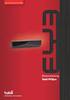 Brukerveiledning Hva du kan gjøre med denne maskinen Komme i gang Kopi Faks Utskrift Skanning Dokumentserver Web Image Monitor Legge i papir og toner Feilsøking Tillegg Hvis du ønsker informasjon som ikke
Brukerveiledning Hva du kan gjøre med denne maskinen Komme i gang Kopi Faks Utskrift Skanning Dokumentserver Web Image Monitor Legge i papir og toner Feilsøking Tillegg Hvis du ønsker informasjon som ikke
> Papirmeny > Universaloppsett > Måleenhet > velg en måleenhet > Stående bredde eller Stående høyde > velg bredde eller høyde >
 A4 LTR LGL LTR A4 LGL Hurtigreferanse Legge i papir og spesialpapir I dette avsnittet finner du informasjon om hvordan du legger utskriftsmateriale i skuffen for 550 ark, skuffen for 000 ark (tilleggsutstyr),
A4 LTR LGL LTR A4 LGL Hurtigreferanse Legge i papir og spesialpapir I dette avsnittet finner du informasjon om hvordan du legger utskriftsmateriale i skuffen for 550 ark, skuffen for 000 ark (tilleggsutstyr),
DDST Unit Type A / Type B. Skriver/Skannerreferanse. Brukerveiledning
 DDST Unit Type A / Type B Brukerveiledning Skriver/Skannerreferanse 1 2 3 4 5 6 Komme i gang Installere programvaren Bruke skriverfunksjonen Bruke TWAIN-skannerfunksjonen Feilsøking Tillegg Les denne håndboken
DDST Unit Type A / Type B Brukerveiledning Skriver/Skannerreferanse 1 2 3 4 5 6 Komme i gang Installere programvaren Bruke skriverfunksjonen Bruke TWAIN-skannerfunksjonen Feilsøking Tillegg Les denne håndboken
HURTIGVEILEDNING FOR MODEM OPTIONS FOR NOKIA 7650
 HURTIGVEILEDNING FOR MODEM OPTIONS FOR NOKIA 7650 Copyright 2002 Nokia. Alle rettigheter forbeholdt 9354494 Issue 2 Innhold 1. INNLEDNING...1 2. INSTALLERE MODEM OPTIONS FOR NOKIA 7650...1 3. VELGE TELEFONEN
HURTIGVEILEDNING FOR MODEM OPTIONS FOR NOKIA 7650 Copyright 2002 Nokia. Alle rettigheter forbeholdt 9354494 Issue 2 Innhold 1. INNLEDNING...1 2. INSTALLERE MODEM OPTIONS FOR NOKIA 7650...1 3. VELGE TELEFONEN
Utgivelsesmerknad. Sikkerhetsinformasjon. Forsiktighetsregler og advarsler. Elektromagnetisk stråling. Lasermerknad
 Utgivelsesmerknad Varemerker Sikkerhetsinformasjon Forsiktighetsregler og advarsler Elektromagnetisk stråling Energy Star Lasermerknad 1 Utgivelsesmerknad 2 April 2001 Følgende avsnitt gjelder ikke for
Utgivelsesmerknad Varemerker Sikkerhetsinformasjon Forsiktighetsregler og advarsler Elektromagnetisk stråling Energy Star Lasermerknad 1 Utgivelsesmerknad 2 April 2001 Følgende avsnitt gjelder ikke for
